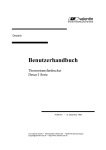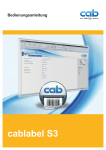Download Betriebsanleitung Duoprint Serie
Transcript
DUOPRINT Betriebsanleitung Copyright by Carl Valentin GmbH / 7981001.0713 Angaben zu Lieferung, Aussehen, Leistung, Maßen und Gewicht entsprechen unseren Kenntnissen zum Zeitpunkt des Drucks. Änderungen sind vorbehalten. Alle Rechte, auch die der Übersetzung, vorbehalten. Kein Teil des Werks darf in irgendeiner Form (Druck, Fotokopie oder einem anderen Verfahren) ohne schriftliche Genehmigung von Carl Valentin GmbH reproduziert oder unter Verwendung elektronischer Systeme verarbeitet, vervielfältigt oder verbreitet werden. Durch die ständige Weiterentwicklung der Geräte können evtl. Abweichungen zwischen der Dokumentation und dem Gerät auftreten. Die aktuelle Version ist unter www.carl-valentin.de zu finden. Warenzeichen Centronics® ist ein eingetragenes Warenzeichen der Data Computer Corporation. Microsoft® ist ein eingetragenes Warenzeichen der Microsoft Corporation. Windows 2000®, 2003®, XP®, Vista®, 7®, 8®, Windows ServerTM 2008, Windows ServerTM 2008 R2, Windows ServerTM 2012 sind eingetragene Warenzeichen der Microsoft Corporation. TrueTypeTM ist ein Warenzeichen von Apple Computer, Inc. Zebra® und ZPL II® sind eingetragene Warenzeichen der ZIH Corporation. Etikettendrucker der Carl Valentin GmbH erfüllen folgende Sicherheitsrichtlinien: CE EG-Niederspannungsrichtlinie (2006/95/EG) EG-Richtlinie Elektromagnetische Verträglichkeit (2004/108/EG) Carl Valentin GmbH Postfach 3744 78026 Villingen-Schwenningen Neckarstraße 78 – 86 u. 94 78056 Villingen-Schwenningen Phone Fax +49 (0)7720 9712-0 +49 (0)7720 9712-9901 E-Mail Internet [email protected] www.carl-valentin.de DuoPrint Serie Inhaltsverzeichnis Inhaltsverzeichnis Inhaltsverzeichnis ............................................................................ 3 07.13 1 1.1 1.2 1.3 2 2.1 3 3.1 3.2 3.3 3.4 3.5 3.6 3.7 4 4.1 4.2 4.3 5 5.1 5.2 5.3 5.4 6 6.1 6.2 6.3 7 7.1 7.2 7.3 7.4 7.5 7.6 7.7 7.8 7.9 7.10 7.11 7.12 7.13 8 Einleitung ............................................................................... 5 Allgemeine Hinweise ............................................................... 5 Bestimmungsgemäße Verwendung ........................................ 5 Produktbeschreibung .............................................................. 6 Sicherheitshinweise .............................................................. 7 Betriebsbedingungen .............................................................. 8 Zweifarbendruck .................................................................. 13 Etikettenentwurf ..................................................................... 13 Versatz Druckkopf ................................................................. 14 Etikettenlichtschranken ......................................................... 14 Testdruck ............................................................................... 14 Druckbild korrigieren.............................................................. 15 Etiketten-Optimierung ............................................................ 15 Fehlerbehandlung.................................................................. 16 Technische Daten ................................................................ 17 Ausstattung............................................................................ 19 Steuereingänge und -ausgänge ............................................ 20 Plug & Play ............................................................................ 25 Installation............................................................................ 27 Aufstellen des Etikettendruckers ........................................... 27 Anschließen des Etikettendruckers ....................................... 28 Steckerbelegung (Geräterückseite)....................................... 28 Inbetriebnahme des Etikettendruckers .................................. 29 Material einlegen ................................................................. 31 Etikettenrolle einlegen ........................................................... 31 Etikettenrolle einlegen mit Option PA 8X .............................. 32 Transferband einlegen .......................................................... 33 Funktionsmenü .................................................................... 35 Tastatur ................................................................................. 35 Funktionsbaum ...................................................................... 36 Druck Initialisierung ............................................................... 39 Etikettenlayout ....................................................................... 40 Geräte Parameter .................................................................. 42 I/O Parameter (Option) .......................................................... 44 Optimierung ........................................................................... 47 Netzwerk................................................................................ 49 Remote Konsole .................................................................... 49 Schnittstellen ......................................................................... 50 Datum & Uhrzeit .................................................................... 51 Service Funktionen ................................................................ 52 Grundmenü............................................................................ 55 Compact Flash Speicherkarte ............................................ 57 9 9.1 9.2 9.3 9.4 9.5 9.6 Wartung und Reinigung ...................................................... 63 Allgemeine Reinigung ........................................................... 64 Druckwalze reinigen .............................................................. 64 Druckkopf reinigen................................................................. 65 Etikettenlichtschranke reinigen.............................................. 66 Druckkopf austauschen ......................................................... 67 Druckkopf einstellen .............................................................. 69 Betriebsanleitung 3 Inhaltsverzeichnis 4 DuoPrint Serie 10 Fehlermeldungen und Fehlerbehebung ............................ 71 11 11.1 11.2 11.3 12 Zusatzinformationen ........................................................... 81 Mehrbahniger Druck .............................................................. 81 Passwort ................................................................................ 82 Lichtschranken ...................................................................... 84 Umweltgerechte Entsorgung ............................................. 85 13 Index ..................................................................................... 87 Betriebsanleitung 07.13 DuoPrint Serie Einleitung 1 Einleitung 1.1 Allgemeine Hinweise Wichtige Informationen und Hinweise sind in dieser Betriebsanleitung folgendermaßen gekennzeichnet: GEFAHR kennzeichnet eine außerordentlich große, unmittelbar bevorstehende Gefahr, die zu schweren Verletzungen oder sogar zum Tod führen kann. WARNUNG bezeichnet eine möglicherweise bestehende Gefahr, die ohne hinreichende Vorsorge zu schweren Körperverletzungen oder sogar zum Tod führen könnte. VORSICHT weist auf eine potenziell gefährliche Situation hin, die zu mittleren oder leichten Körperverletzungen oder zu Schäden an Sachgütern führen kann. HINWEIS macht auf Ratschläge zur Erleichterung des Arbeitsablaufs oder auf wichtige Arbeitsschritte aufmerksam. Tipps zum Umweltschutz. Handlungsanweisung Optionales Zubehör, Sonderausstattung Datum Darstellung des Displayinhalts 1.2 Bestimmungsgemäße Verwendung Der Etikettendrucker ist nach dem Stand der Technik und den anerkannten sicherheitstechnischen Regeln gebaut. Es kann dennoch bei der Verwendung Gefahr für Leib und Leben des Benutzers oder Dritter bzw. Beeinträchtigungen des Etikettendruckers und anderer Sachwerte entstehen. Der Etikettendrucker darf nur in technisch einwandfreiem Zustand sowie bestimmungsgemäß, sicherheits- und gefahrenbewusst unter Beachtung der Bedienungsanleitung benutzt werden. Insbesondere Störungen, die die Sicherheit beeinträchtigen, müssen umgehend beseitigt werden. 07.13 Betriebsanleitung 5 Einleitung DuoPrint Serie Der Etikettendrucker ist ausschließlich zum Bedrucken von geeigneten und vom Hersteller zugelassenen Materialien bestimmt. Eine andersartige oder darüber hinausgehende Benutzung ist nicht bestimmungsgemäß. Für aus missbräuchlicher Verwendung resultierende Schäden haftet der Hersteller nicht - das Risiko trägt alleine der Anwender. Zur bestimmungsgemäßen Verwendung gehört auch das Beachten der Betriebsanleitung, einschließlich der vom Hersteller gegebenen Wartungsempfehlungen/-vorschriften. HINWEIS! Alle Dokumentationen sind auf CD-ROM im Lieferumfang enthalten und können auch im Internet abgerufen werden. 1.3 Produktbeschreibung Mit dem Etikettendrucker können sowohl Etiketten als auch Textilien und Kunststoffmaterial in nur einem Arbeitsgang bedruckt werden. Mit zwei hintereinander angeordneten Druckwerken werden Etiketten mit zwei unterschiedlichen Farben bedruckt. Das zweite Druckwerk ist standardmäßig mit der Funktion Transferbandoptimierung ausgestattet, d.h. der Druckkopf wird im unbedruckten Bereich abgehoben und der Transferbandverbrauch auf ein Minimum reduziert. Mit 6 Vektor-, 6 Bitmap- und 6 proportionalen Fonts verfügt der Etikettendrucker über eine große Auswahl an verschiedenen Schrifttypen. Es besteht die Möglichkeit, invers, kursiv oder in 90°Schritten gedrehte Schriften zu drucken. Die Bedienung unseres robusten Etikettendruckers ist einfach und komfortabel. Die Geräteeinstellungen werden über die Bedientasten der Folientastatur vorgenommen. Das Display zeigt zu jeder Zeit den aktuellen Status an. Zeitsparendes Aktualisieren der Software ist über die Schnittstelle möglich. Es stehen alle gängigen Schnittstellen wie z.B. Centronics, RS-232 sowie USB 2.0 und Ethernet 10/100 Base-T zur Verfügung. Zwei zusätzliche USB Anschlüsse für Tastatur oder Scanner sind ebenfalls als feste Standards integriert. Der Etikettendrucker erkennt automatisch über welche Schnittstelle die Ansteuerung erfolgt. Der Etikettendruck wird mit einem Druckertreiber und Etikettensoftware Labelstar LITE ausgeliefert. Von der Software aus wird gesteuert welche Teile des Etiketts vom ersten oder zweiten Druckwerk gedruckt werden. Bereits erstellte Etiketten können auf CF Karte oder einem USB Stick gespeichert, über eine PC Tastatur aufgerufen bzw. modifiziert werden und anschließend Stand-alone ausgedruckt werden 6 Betriebsanleitung 07.13 DuoPrint Serie Sicherheitshinweise 2 Sicherheitshinweise Der Etikettendrucker ist für Stromnetze mit Wechselspannung von 110-230V ausgelegt und ist nur an Steckdosen mit Schutzleiterkontakt anzuschließen. Der Etikettendrucker ist nur mit Geräten zu verbinden, die Schutzkleinspannung führen. Vor dem Herstellen oder Lösen von Anschlüssen alle betroffenen Geräte (Computer, Drucker, Zubehör) ausschalten. Der Etikettendrucker darf nur in einer trockenen Umgebung betrieben und keiner Nässe (Spritzwasser, Nebel, etc.) ausgesetzt werden. Der Etikettendrucker darf nicht in explosionsgefährdeter Atmosphäre und nicht in Nähe von Hochspannungsleitungen betreiben. Das Gerät nur in Umgebungen einsetzen die vor Schleifstäuben, Metallspänen und ähnlichen Fremdkörpern geschützt sind. Bei Wartungs- und Instandhaltungsmaßnahmen bei geöffnetem Deckel, ist darauf zu achten, dass Kleidung, Haare, Schmuckstücke oder ähnliches von Personen nicht mit den offen liegenden, rotierenden Teilen in Berührung kommen. Das Gerät und Teile davon können während des Drucks heiß werden. Während des Betriebs nicht berühren und vor Materialwechsel, Ausbauen oder Justieren abkühlen lassen. Nur die in der Betriebsanleitung beschriebenen Handlungen ausführen. Arbeiten die darüber hinausgehen dürfen nur vom Hersteller oder in Abstimmung mit dem Hersteller durchgeführt werden. Unsachgemäße Eingriffe an elektronischen Baugruppen und deren Software können Störungen verursachen. Unsachgemäße Arbeiten oder andere Veränderungen am Gerät können die Betriebssicherheit gefährden. Servicearbeiten immer in einer qualifizierten Werkstatt durchführen lassen, die die notwendigen Fachkenntnisse und Werkzeug zur Durchführung der erforderlichen Arbeit besitzt. An den Geräten sind Warnhinweis-Etiketten angebracht. Keine Warnhinweis-Etiketten entfernen sonst können Gefahren nicht erkannt werden. GEFAHR! Lebensgefahr durch Netzspannung! 07.13 Gehäuse des Geräts nicht öffnen. Betriebsanleitung 7 Sicherheitshinweise DuoPrint Serie 2.1 Betriebsbedingungen Die Betriebsbedingungen sind Voraussetzungen, die vor Inbetriebnahme und während des Betriebs unserer Geräte erfüllt sein müssen, um einen sicheren und störungsfreien Betrieb zu gewährleisten. Die Betriebsbedingungen sind aufmerksam durchzulesen. Die Geräte sind bis zur Aufstellung nur in der Originalverpackung zu transportieren und aufzubewahren. Die Geräte dürfen nicht aufgestellt und nicht in Betrieb genommen werden, bevor die Betriebsbedingungen erfüllt sind. Inbetriebnahme, Programmierung, Bedienung, Reinigung und Pflege unserer Geräte dürfen nur nach gründlichem Lesen unserer Anleitungen durchgeführt werden. Die Geräte dürfen nur von geschultem Personal bedient werden. HINWEIS! Wiederholt Schulungen durchführen. Inhalt der Schulung sind Kapitel 2.1 (Betriebsbedingungen), Kapitel 6 (Material einlegen) und Kapitel 9 (Wartung und Reinigung). Die Hinweise gelten ebenfalls für die von uns gelieferten Fremdgeräte. Es dürfen nur Original Ersatz- und Austauschteile verwendet werden. Bezüglich Ersatz-/Verschleißteilen bitte an den Hersteller wenden. Hinweise zur Lithium Batterie Für die Lithium Batterie (Typ CR 2032), die sich auf der CPU des Etikettendruckers befindet, gilt die Batterieverordnung die vorsieht, dass entladene Batterien in Altbatteriesammelgefäße des Handels und der öffentlich-rechtlichen Entsorgungsträger zu geben sind. Falls Batterien nicht vollständig entladen sind, müssen Maßnahmen für Kurzschlüsse getroffen werden. Bei einer Außerbetriebsetzung des Etikettendruckers muss die Batterie in jedem Fall getrennt vom Etikettendrucker entsorgt werden. GEFAHR! Lebensgefahr durch Explosion! Bedingungen an den Aufstellungsort Nicht leitendes Werkzeug benutzen. Die Aufstellfläche sollte eben, erschütterungs-, schwingungs- und luftzugsfrei sein. Die Geräte sind so anzuordnen, dass eine optimale Bedienung und eine gute Zugänglichkeit zur Wartung möglich sein. 8 Betriebsanleitung 07.13 DuoPrint Serie Installation der bauseitigen Netzversorgung Sicherheitshinweise Die Installation der Netzversorgung zum Anschluss unserer Geräte muss nach den internationalen Vorschriften und den daraus abgeleiteten Bestimmungen erfolgen. Hierzu gehören im Wesentlichen die Empfehlungen einer der drei folgenden Kommissionen: Internationale Elektronische Kommission (IEC) Europäisches Komitee für Elektronische Normung (CENELEC) Verband Deutscher Elektrotechniker (VDE) Unsere Geräte sind nach VDE-Schutzklasse I gebaut und müssen an einen Schutzleiter angeschlossen werden. Die bauseitige Netzversorgung muss einen Schutzleiter haben, um geräteinterne Störspannungen abzuleiten. Technische Daten der Netzversorgung Netzspannung und Netzfrequenz: Siehe Typenschild Zulässige Toleranz der Netzspannung: +6% … −10% vom Nennwert Zulässige Toleranz der Netzfrequenz: +2% … −2% vom Nennwert Zulässiger Klirrfaktor der Netzspannung: <=5% Entstörmaßnahmen: Störstrahlung und Störfestigkeit 07.13 Bei stark verseuchtem Netz (z.B. bei Einsatz von thyristorgesteuerten Anlagen) müssen bauseits Entstörmaßnahmen getroffen werden. Folgende Möglichkeiten stehen zur Auswahl: Separate Netzzuleitung zu unseren Geräten vorsehen. In Problemfällen kapazitiv entkoppelten Trenntransformator oder sonstiges Entstörgerät in die Netzzuleitung vor unseren Geräten einbauen. Störaussendung/Emission gemäß EN 61000-6-3: 2007 Industriebereich Störspannung auf Leitungen gemäß EN 55022: 09-2003 Störfeldstärke gemäß EN 55022: 09-2003 Oberschwingungsströme (Netzrückwirkung) gemäß EN 61000-3-2: 09-2006 Flicker gemäß EN 61000-3-3: 1955 + A1:2001 + A2:2005 Betriebsanleitung 9 Sicherheitshinweise Störstrahlung und Störfestigkeit DuoPrint Serie Störfestigkeit/Immunity gemäß EN 61000-6-2: 2005 Industriebereich Störfestigkeit gegen Entladung statischer Elektrizität gemäß EN 61000-4-2: 12-2001 Elektromagnetischer Felder gemäß EN 61000-4-3: 11-2003, ENV 50204: 03-1995 Störfestigkeit gegen schnelle elektrische Transienten (Burst) gemäß EN 61000-4-4: 07-2005 Störfestigkeit gegen Stoßspannungen (Surge) gemäß EN 610004-5: 12-2001 Hochfrequente Spannungen gemäß EN 61000-4-6: 12-2001 Spannungsunterbrechungen und Spannungsabsenkung gemäß EN 61000-4-11: 02-2005 HINWEIS! Dies ist eine Einrichtung der Klasse A. Diese Einrichtung kann im Wohnbereich Funkstörungen verursachen; in diesem Fall kann vom Betreiber verlangt werden, angemessene Maßnahmen durchzuführen und dafür aufzukommen. Verbindungsleitungen zu externen Geräten Alle Verbindungsleitungen müssen in abgeschirmten Leitungen geführt werden. Das Schirmgeflecht muss auf beiden Seiten großflächig mit dem Steckergehäuse verbunden werden. Es darf keine parallele Leitungsführung zu Stromleitungen erfolgen. Bei unvermeidlicher Parallelführung ist ein Mindestabstand von 0,5 m einzuhalten. Temperaturbereich der Leitungen: −15 … +80 °C. Es dürfen nur Geräte mit Stromkreisen angeschlossen werden die die Anforderung 'Safety Extra Low Voltage' (SELV) erfüllen. Im Allgemeinen sind dies Geräte, die nach EN 60950 geprüft sind. Installation Datenleitungen Die Datenkabel müssen vollständig geschirmt und mit Metall- oder metallisierten Steckverbindergehäusen versehen sein. Geschirmte Kabel und Steckverbinder sind erforderlich, um Ausstrahlung und Empfang elektrischer Störungen zu vermeiden. Zulässige Leitungen Abgeschirmte Leitung: 4 x 2 x 0,14 mm² ( 4 x 2 x AWG 26) 6 x 2 x 0,14 mm² ( 6 x 2 x AWG 26) 12 x 2 x 0,14 mm² (12 x 2 x AWG 26) Sende- und Empfangsleitungen müssen jeweils paarig verdrillt sein. Max. Leitungslängen: bei Schnittstelle V 24 (RS-232C) - 3 m (mit Abschirmung) bei Centronics - 3 m (mit Abschirmung) bei USB - 5 m bei Ethernet - 100 m 10 Betriebsanleitung 07.13 DuoPrint Serie Sicherheitshinweise Luftkonvektion Um eine unzulässige Erwärmung zu vermeiden, muss sich um das Gerät eine freie Luftkonvektion bilden können. Grenzwerte Schutzart gemäß IP: 20 Umgebungstemperatur °C (Betrieb): Min. +5 Max. +35 Umgebungstemperatur °C (Lagerung): Min. −20 Max. +60 Relative Luftfeuchte % (Betrieb): Max. 80 Relative Luftfeuchte % (Lagerung): Max. 80 (Betauung der Geräte nicht zulässig) Gewährleistung Wir lehnen die Haftung für Schäden ab, die entstehen können durch: Nichtbeachtung unserer Betriebsbedingungen und Bedienungsanleitung. Fehlerhafte elektrische Installation der Umgebung. Bauliche Veränderungen an unseren Geräten. Fehlerhafte Programmierung und Bedienung. Nicht durchgeführte Datensicherung. Verwendung von nicht Originale Ersatz- und Zubehörteilen. Natürlichem Verschleiß und Abnutzung. Wenn Geräte neu eingestellt oder programmiert werden, Neueinstellung durch Probelauf und Probedruck kontrollieren. Fehlerhafte Ergebnisse, Auszeichnungen und Auswertungen werden vermieden. Die Geräte dürfen nur von geschulten Mitarbeitern bedient werden. Sachgemäßen Umgang mit unseren Produkten kontrollieren und wiederholt Schulungen durchführen. Wir übernehmen keine Garantie dafür, dass alle in dieser Anleitung beschriebenen Eigenschaften bei allen Modellen vorhanden sind. Bedingt durch unser Streben nach ständiger Weiterentwicklung und Verbesserung besteht die Möglichkeit, dass sich technische Daten ändern, ohne dass eine Mitteilung darüber erfolgt. Durch Weiterentwicklung oder länderspezifischen Vorschriften können Bilder und Beispiele in den Anleitungen von der gelieferten Ausführung abweichen. Informationen über zulässige Druckmedien und Hinweise zur Gerätepflege beachten, um Beschädigungen oder vorzeitigen Verschleiß zu vermeiden. Wir haben uns bemüht, dieses Handbuch in verständlicher Form zu verfassen, und Ihnen möglichst viele Informationen zu geben. Bei Fragen oder Fehlern bitten wir um Informationen, damit wir die Möglichkeit haben, unsere Handbücher zu verbessern. 07.13 Betriebsanleitung 11 DuoPrint Serie Zweifarbendruck 3 Zweifarbendruck Für den Druck einer zweiten Farbe ist der DuoPrint mit einem zusätzlichen Druckwerk ausgestattet. Abbildung 1 A = vorderer Druckkopf B = hinterer Druckkopf 3.1 Etikettenentwurf Bei der Erstellung eines Etiketts muss neben den zu druckenden Inhalten auch festgelegt werden welche Inhalte in der zweiten Farbe, d.h. vom hinteren Druckkopf, gedruckt werden sollen. Die Vorgehensweise ist abhängig von der Übertragung des Etiketts. Erstellung und Druck mit Labelstar PLUS In Labelstar PLUS können die zu druckenden Objekte nicht farblich gekennzeichnet werden. Objekte die auf dem hinteren Druckkopf gedruckt werden sollen, müssen aus diesem Grund speziell gekennzeichnet werden. Objekt mit der rechten Maustaste markieren, vom Kontextmenü Eigenschaften auswählen und auf der Registerkarte Allgemein das Kontrollkästchen Druckkopf 2 aktivieren. Für ein optimales Druckergebnis müssen eingebundene Grafiken als schwarz-weiß Grafiken vorliegen und ggfs. getrennt werden. 07.13 Betriebsanleitung 13 Zweifarbendruck DuoPrint Serie Erstellung mit (Windows) Software und Druck über CV Druckertreiber Es können beliebige Etiketten entworfen werden. Farbige Inhalte in einer definierten Farbe werden durch den Treiber erkannt und für den hinteren Druckkopf aufbereitet. Weitere Informationen über die Einstellungen sind in der Hilfe des Druckertreibers zu finden. HINWEIS! Beim Erstellen des Etiketts ist auf die korrekte Einstellung der Etikettengröße und der Schlitzlänge zu achten. Falsch eingestellte Werte können zu Versatz im Druckbild führen. 3.2 Versatz Druckkopf Zur Optimierung des Druckbilds kann für den hinteren Druckkopf ein automatischer Versatz eingestellt werden. In den Service Funktionen/ Versatz Druckkopf 2 können ein x- und y-Offset eingestellt werden. Änderungen an diesem Parameter verändern den relativen Abgleich der Druckinhalte des vorderen und hinteren Druckkopfs. 3.3 Etikettenlichtschranken Jeder Druckkopf besitzt eine eigene Etikettenlichtschranke zur Erkennung des Etikettenanfangs. Je nach Materialtyp benötigen die Lichtschranken unterschiedliche Pegelwerte, die separat eingestellt werden können. HINWEIS! Beide Pegelwerte müssen korrekt eingestellt sein, andernfalls kann es zu fehlerhaften Ausdrucken kommen. 3.4 Testdruck Der Testdruck wird immer nur an einem der beiden Druckköpfe ausgegeben. Gesteuert wird die Ausgabe über den Zustand des hinteren Druckkopfs. Druckkopf unten = der Testdruck wird am hinteren Druckkopf Druckkopf unten = ausgegeben. Druckkopf oben = der Testdruck wird am vorderen Druckkopf Druckkopf oben = ausgegeben. 14 Betriebsanleitung 07.13 DuoPrint Serie Zweifarbendruck 3.5 Druckbild korrigieren Mechanische Toleranzen können eine Verschiebung der Druckbilds zur Folge haben. Durch Einstellen der X und Y Offsetwerte können diese Abweichungen temporär korrigiert werden. Der eingestellte Offset wirkt auf beide Druckköpfe. Mit der Funktion Versatz Druckkopf 2 können die Druckbilder des vorderen und hinteren Druckkopfs zueinander korrigiert werden. Eine permanente Verschiebung des Druckbildes ist über den Menüpunkt Service Funktionen/NP Abgleich möglich. 3.6 Etiketten-Optimierung Da die Druckbilder an verschiedenen Stellen auf das Etikett gedruckt werden, kommt es bei jedem Druckbeginn zu einem geringen Verlust von Etikettenmaterial. Dies ist unvermeidbar, da ein Rückzug des Etikettenmaterials aus Gründen der sicheren Materialführung nicht möglich ist. Um Materialverluste während eines laufenden Druckauftrags zu vermeiden kann die Etiketten-Optimierung aktiviert werden. Weitere Einstellungen können im Menü Optimierung/Etiketten-Optimierung vorgenommen werden. Betriebsart Dialog Nachdem ein Etikett komplett gedruckt ist, überprüft der Drucker, ob genügend Daten vorhanden sind, um das nächste Etikett vollständig zu drucken. Ist dies nicht der Fall wird der Druck angehalten. Wird ein Folgedruckauftrag übertragen, wird der Druck automatisch ohne Materialverlust fortgesetzt. Durch Drücken der Taste wird der Wartezustand beendet und alle restlichen Etiketten zwischen den Druckköpfen werden gedruckt. Danach befinden sich leere Etiketten zwischen den Druckköpfen. Dies führt bei einem späteren Druckbeginn zu einem Materialverlust. Betriebsart Auto Das Anhalten des Drucks bei fehlenden Daten erfolgt in gleicher Weise wie in der Betriebsart Dialog. Falls keine weiteren Daten folgen, werden die verbliebenen Etiketten automatisch nach einer eingestellten Zeit ausgedruckt. Die Wartezeit ist im Menü Optimierung/Eti. Verzögerung einzustellen. Die Wartezeit nicht länger als 2 - 3 Sekunden einstellen, das es sonst zu Irritationen beim Bediener kommen kann. Betriebsart Aus Es erfolgt keine Überprüfung, ob weitere Daten vorhanden sind. Alle anstehenden Etiketten werden sofort vollständig ausgedruckt. Bei langsamen Datenverbindungen oder dicht bedruckten Etiketten wird die Verwendung dieses Modus nicht empfohlen, da es innerhalb eines Druckauftrags zu Materialverlust kommen kann. In den Spendebetriebsarten wird dieser Modus automatisch aktiviert. 07.13 Betriebsanleitung 15 Zweifarbendruck DuoPrint Serie 3.7 Fehlerbehandlung Bei behebbaren Fehlern wie z.B. Transferbandfehler kann der Druck nach Beheben der Ursache fortgesetzt werden. Wurde zum Beheben der Ursache ein Druckkopf geöffnet, werden alle Etiketten die noch nicht vollständig gedruckt sind erneut ausgedruckt. 16 Betriebsanleitung 07.13 DuoPrintSerie Technische Daten 4 Druckauflösung Max. Druckgeschwindigkeit Druckbreite Durchlassbreite Druckkopf Etiketten Etiketten- oder Endlosmaterial Materialstärke Min. Etikettenbreite Min. Etikettenhöhe Max. Etikettenhöhe Max. Rollendurchmesser Technische Daten DuoPrint 107/12 305 dpi 150 mm/s 106,6 mm 116 mm Corner Type DuoPrint 160/12 305 dpi 120 mm/s 160 mm 176 mm Corner Type Papier, Karton, Textil, Kunststoff 220 g/m² (größer auf Anfrage) 15 mm 50 mm 25 mm 25 mm 1200 mm / 1100 mm (Option) 800 mm / 700 mm (Option) (höher auf Anfrage) (höher auf Anfrage) Abwicklung extern: 300 mm Aufwicklung extern: 300 mm (Option) 40 mm / 75 mm (Option) 40 mm / 75 mm (Option) außen oder innen außen oder innen Durchlicht + Reflexion von unten Kerndurchmesser Wicklung Etikettensensor Transferband Farbseite außen oder innen außen oder innen Max. Rollendurchmesser Ø 90 mm Ø 90 mm Kerndurchmesser 25,4 mm / 1″ 25,4 mm / 1″ Max. Länge 450 m 450 m Max. Breite 110 mm 170 mm Abmessungen (mm) Breite x Höhe x Tiefe 275 x 380 x 475 335 x 380 x 475 Gewicht ca. 22 kg ca. 27 kg Abmessungen (mm) inkl. Option Abwickelvorrichtung extern Breite x Höhe x Tiefe 275 x 410 x 825 335 x 410 x 825 Gewicht ca. 24,5 kg ca. 29,8 kg Elektronik Prozessor High Speed 32 Bit Arbeitsspeicher (RAM) 16 MB / 64 MB (auf Anfrage) Steckplatz für Compact Flash Karte Typ I Batterie für Echtzeituhr (Datenspeicherung bei Netzabschaltung) Warnisgnal Akustisches Signal bei Fehler Schnittstellen Seriell RS-232C (bis 115200 Baud) Parallel Centronics (SPP) USB 2.0 High Speed Slave Ethernet 10/100 Base T, LPD, RawIP-Printing, DHCP, HTTP, FTP Betriebsbedingungen Nennspannung 110 … 230 V / 50 … 60 Hz Leistungsaufnahme 600 VA Nennstrom 230 V - 1,5 A / 110 V - 3 A Sicherungswerte 230 V - 3,15 A / 110 V - 5 A Betriebstemperatur 5 … 35 °C Luftfeuchtigkeit max. 80% (nicht kondensierend) 07.13 Betriebsanleitung 17 Technische Daten Bedienfeld Tasten LCD-Anzeige Einstellungen DuoPrint Serie Testdruck, Funktionsmenü, Stückzahl, CF Karte, Feed, Enter, 4 x Cursor Grafikdisplay 132 x 64 Pixel - weiße Hintergrundbeleuchtung Datum, Uhrzeit, Schichtzeiten 11 Spracheinstellungen (weitere auf Anfrage) Etiketten-, Geräteparameter, Schnittstellen, Passwortschutz Überwachungen Druckstopp bei Statusausdruck Schriften Schriftarten Zeichensätze Bitmap Fonts Vektor Fonts/TrueType Fonts Schriftattribute Zeichenabstand Barcodes 1D Barcodes 2D Barcodes Composite Barcodes Transferbandende / Etikettenende / Druckkopf offen Ausdruck zu Geräteeinstellungen wie z.B. Laufleistung, Lichtschranken-, Schnittstellen-, Netzwerkparameter Ausdruck der internen Schriftarten sowie aller unterstützter Barcodes 6 Bitmap Fonts 6 Vektor Fonts/TrueType Fonts 6 Proportionale Fonts Weitere Schriftarten auf Anfrage Windows 1250 bis1257, DOS 437, 850, 852, 857 Es werden alle west- und osteuropäischen, lateinischen, kyrillischen, griechischen und arabischen Zeichen unterstützt. Weitere Zeichensätze auf Anfrage Größe in Breite und Höhe 0,8 … 5,6 Vergrößerungsfaktor 2 … 9 Ausrichtung 0°, 90°, 180°, 270° 6 frei skalierbare BITSTREAM®-Fonts Größe in Breite und Höhe 1 99 mm Vergrößerungsfaktor stufenlos Ausrichtung 360° in Schritten von 90° Abhängig von der Schriftart − fett, kursiv, invers, vertikal Variabel CODABAR, Code 128, Code 2/5 interleaved, Code 39, Code 39 extended, Code 93, EAN 13, EAN 8, EAN ADD ON, GS1-128, Identcode, ITF 14, Leitcode, Pharmacode, PZN 7 Code, PZN 8 Code, UPC-A, UPC-E CODABLOCK F, DataMatrix, GS1 DataMatrix, MAXICODE, PDF 417, QR Code GS1 DataBar Expanded, GS1 DataBar Limited, GS1 DataBar Omnidirectional, GS1 DataBar Stacked, GS1 DataBar Stacked Omnidirectional, GS1 DataBar Truncated Alle Barcodes sind in Höhe, Modulbreite und Ratio variabel. Ausrichtung 0°, 90 °, 180° und 270°. Wahlweise Prüfziffer und Klarschriftausdruck. Software Konfiguration Prozess Steuerung Etikettensoftware Windowstreiber ConfigTool Netstar PLUS Labelstar PLUS Windows XP 32/64 Bit, Windows Server 2003 (R2) 32/64 Bit Windows Vista 32/64 Bit, Windows Server 2008 32/64 Bit Windows 7 32/64 Bit, Windows Server 2008 R2 64 Bit Technische Änderungen vorbehalten. 18 Betriebsanleitung 07.13 DuoPrint Serie Technische Daten 4.1 Ausstattung Standard Ausstattung Optionale Ausstattung 07.13 Abreißkante Echtzeituhr mit Ausdruck Datum und Uhrzeit Automatische Umstellung Sommer-/Winterzeit Datenspeicherung bei Netzabschaltung Variablen: Kettenfeld, Nummerator, Datum/Uhrzeit, Schichtvariable, CF Daten Thermotransferausführung USB Host für den Anschluss einer externen USB Tastatur und eines USB Memory Sticks Ethernet Schnittstelle Etikettenlichtschranke (Durchlicht und Reflexion von unten) Einschub für Compact Flash Karte Windows Druckertreiber auf CD ROM Externe Aufwickelvorrichtung PR 12 / PR 17 (max. Außendurchmesser 300 mm) Externe Abwickelvorrichtung PA 80 / P 81 (max. Außendurchmesser 300 mm) Spende I/O Verbindungsset Betriebsanleitung 19 Technische Daten DuoPrint Serie 4.2 Steuereingänge und -ausgänge Über maximal 16 Steuer-Ein- und –Ausgänge, nachfolgend auch Ports genannt, können verschiedene Funktionen des Drucksystems ausgelöst und Betriebszustände angezeigt werden. Die Ports werden über eine D-Sub-Buchse (26Pin HD) auf der Rückwand des Drucksystems zur Verfügung gestellt und sind über eine Optokoppler-Halbleiterstrecke galvanisch vom Potential Erde (PE) getrennt. Jeder Port ist als Ein- und als Ausgang konfigurierbar. Diese Funktion ist in der Drucker-Software jedoch fest vorgegeben und kann durch den Anwender nicht verändert werden. Veränderbar und über Menü einstellbar sind Entprellzeiten und ob High- oder Low- Aktiv. Drucker interne Schaltung Abbildung 2 20 Betriebsanleitung 07.13 DuoPrint Serie Technische Daten Belegung der D-Sub Buchse Abbildung 3 Bez. Pin Beschreibung / Funktion Port 1 10 Druckstart (Input) Port 2 1 Keine Funktion Port 3 11 Nummerator Reset (Input) Port 4 2 Keine Funktion Port 5 12 Fehler zurücksetzen (Input) Port 6 3 Keine Funktion Port 7 13 Keine Funktion Port 8 4 Keine Funktion Port 9 15 Fehler (Output) Port 10 6 Druckauftrag aktiv (Output) Port 11 16 Keine Funktion Port 12 7 Einzeldruck (Output) Port 13 17 Bereit (Output) Port 14 8 Keine Funktion Port 15 18 Keine Funktion Port 16 9 Vorlauf aktiv (Output) COM/VDC for Inputs 19 VDC for Outputs 20 COM for Outputs 5,14 GND-PE 23,24 Gemeinsames Bezugspotential aller Steuereingänge. 'COM/VDC for Inputs' wird normalerweise mit dem (-) Pol der Steuerspannung verbunden und die Steuereingänge werden aktiv (+) geschaltet. Mit der Option '2. LED' kann 'COM/VDC for Inputs' wahlweise mit dem (+) Pol der Steuerspannung verbunden werden. Die Steuereingänge werden dann aktiv (-) geschaltet. Gemeinsamer Versorgungsanschluss aller Steuerausgänge. 'VDC for Outputs' muss mit dem (+) Pol der Steuerspannung verbunden werden. 'VDC for Outputs' niemals offen lassen, auch wenn kein Ausgang verwendet wird. Gemeinsames Bezugspotential aller Steuerausgänge. 'COM for Outputs' muss mit dem (-) Pol der Steuerspannung verbunden werden. 'COM for Outputs' niemals offen lassen, auch wenn kein Ausgang verwendet wird. 'GND-PE' ist das Bezugspotential der vom Drucksystem zur Verfügung gestellten '+5 VDC EXT' und '+24 VDC EXT' Spannungen. 'GND-PE' ist Drucker-Intern mit Potential Erde (PE) verbunden. 07.13 21,22 Betriebsanleitung 21 Technische Daten DuoPrint Serie Bez. Pin Beschreibung / Funktion + 5 VDC EXT 25 + 24 VDC EXT 26 5 Volt DC Ausgang für externen Gebrauch. Max. 1 A. Diese Spannung wird vom Drucksystem zur Verfügung gestellt und kann beispielsweise als Steuerspannung verwendet werden. An diesen Ausgang niemals eine Fremdspannung anlegen. 24 Volt DC Ausgang für externen Gebrauch. Max. 1 A. Diese Spannung wird vom Drucksystem zur Verfügung gestellt und kann beispielsweise als Steuerspannung verwendet werden. An diesen Ausgang niemals eine Fremdspannung anlegen. Technische Daten Anschluss-Stecker Typ D-Sub-Steckverbinder High Density 26 pol. / Buchse Hersteller W+P-Products Bestell-Nr. 110-26-2-1-20 Ausgangsspannungen (verbunden mit GND-PE) + 24 V / 1 A +5V/1A Port 1 - 15 Sicherung: Polyswitch / 30 V / 1 A Sicherung: Polyswitch / 30 V / 1 A Input Spannung Impedanz Output Spannung Impedanz Strom max. 5 VDC … 24 VDC 47Ω + (100nF || 10 kΩ) 5 VDC … 24 VDC 47Ω + (100nF || 10 kΩ || 47Ω) High +15 mA Low -15 mA Port 16 Input Spannung Impedanz Output Spannung Impedanz Strom max. 5 VDC … 24 VDC 100nF || 10 kΩ 5 VDC … 24 VDC 100nF || 10 kΩ High +500 mA (Darlington BCP56-16) Low - 500 mA (Darlington BCP56-16) Optokoppler Output Input Input - Option 2. LED 22 TCMT4106, CTR 100% - 300%, Vishay or TLP281-4(GB), CTR 100% - 600%, Toshiba TCMT4106, CTR 100% - 300%, Vishay or TLP281-4(GB), CTR 100% - 600%, Toshiba TCMT4600, CTR 80% - 300%, Vishay or TLP280-4, CTR 33% - 300%, Toshiba Betriebsanleitung 07.13 DuoPrint Serie Beispiel 1 Technische Daten Geräte-Anschluss an eine Maschine mit S7-300 SPS. Abbildung 4 Beispiel 2 Geräte-Anschluss an ein Bedienpanel. Abbildung 5 07.13 Betriebsanleitung 23 Technische Daten Beispiel 3 DuoPrint Serie Geräte-Anschlussvariante wenn 'Option: 2. LED'. Abbildung 6 Vorsichtsmaßnahmen Beim Anschluss eines Reed-Kontaktes an einen Steuereingang muss der Kontakt eine Schaltleistung von min. 1 A aufweisen um das Verkleben des Kontaktes durch den Einschaltstromstoß zu verhindern. Alternativ kann ein passender Widerstand in Reihe geschaltet werden. Wird eine der Drucker-interne Spannungen, '+5 VDC EXT' oder '+24 VDC EXT', verwendet, sollte zum Schutz der Druckerelektronik zusätzlich eine externe Sicherung eingebaut werden. Bsp. 0,5 AF. Bei einer induktiven Last muss zur Ableitung der Induktionsenergie beispielsweise eine antiparallel geschaltete Diode eingesetzt werden. Um den Einfluss von Leckage-Strömen bei Steuerausgängen zu minimieren, muss je nachdem was angeschlossen ist, ein Widerstand parallel zur Last eingebaut werden. Um Beschädigungen am Drucksystem zu vermeiden, dürfen die max. Ausgangsströme nicht überschritten, oder Ausgänge kurzgeschlossen werden. 24 Betriebsanleitung 07.13 DuoPrint Serie Technische Daten 4.3 Plug & Play Plug & Play-fähige Drucker können an Parallel Ports, USB- IEEE 1394- oder Infrarot-Anschlüssen automatisch erkannt werden, wobei die beiden letztgenannten für unsere Etikettendrucker nicht von Bedeutung sind. Die nachfolgende Tabelle gibt einen Überblick über die Plug & Play Fähigkeit der einzelnen Betriebssysteme. Schnittstelle LPT USB Windows 95 98 Unterstützung Erkennung durch Unterstützung Erkennung durch Me NT4 XP Vista 7 Installation Bootvorgang, Gerätemanager Hot Plug & Play 2000 s.u. s.u. Hot Plug & Play Wie aus obiger Tabelle zu erkennen ist, bietet USB die Erkennung während des Anschlusses im laufenden Betrieb, das so genannte Hot- Plug & Play. Für die parallele Schnittstelle sind je nach Betriebssystem unterschiedliche Möglichkeiten gegeben: Windows 95 / 98 / Me Drucker können während des Startvorgangs von Windows oder durch die Suche nach neuer Hardware mit Hilfe des Hardware Assistenten erkannt werden. Windows 2000 / XP / Vista / 7 Drucker können während des Startvorgangs von Windows oder durch die Suche nach neuer Hardware mit Hilfe des Hardware Assistenten erkannt werden oder, wenn im DruckerinstallationsAssistenten die Option 'Automatische Druckererkennung und Installation von Plug & Play Druckern' bzw. 'Nach neuer Hardwarekomponente automatisch suchen und installieren' eingeschaltet ist. HINWEIS! Wird ein Treiber außerhalb der Plug & Play Erkennung installiert, meldet Windows bei jedem Neustart, dass ein neuer Drucker gefunden wurde. In diesem Fall muss der Treiber durch den Assistenten neu installiert werden. Ist der Treiber für Windows zertifiziert, wird die Neuinstallation automatisch durchgeführt. HINWEIS! Windows NT 4.0 unterstützt von sich aus keine USB Geräte. Es gibt jedoch von Drittanbietern Treiber, die USB unterstützen (ohne Plug & Play). Ein solcher Treiber, der auch für Drucker geeignet ist, wird von der Firma BSQUARE angeboten. Nähere Informationen sind erhältlich unter www.bsquare.com oder BSQUARE Headquarters (USA) 888-820-4500 [email protected] 07.13 Betriebsanleitung BSQUARE (Europe) +49 (811) 600 59-0 [email protected] 25 DuoPrint Serie Etikettendrucker auspacken Lieferumfang Installation 5 Installation Etikettendrucker aus dem Karton heben. Etikettendrucker auf Transportschäden prüfen. Lieferung auf Vollständigkeit prüfen. Etikettendrucker. Netzkabel. Folienkern (leer), auf Transferbandaufwicklung vormontiert. Abreißkante. Aufwickelvorrichtung (optional) Abwickelvorrichtung (optional) Dokumentation. Druckertreiber auf CD ROM. HINWEIS! Originalverpackung für eventuelle Rücklieferungen aufbewahren. 5.1 Aufstellen des Etikettendruckers VORSICHT! Beschädigung des Gerätes und der Druckmaterialien durch Feuchtigkeit und Nässe. 07.13 Etikettendrucker nur an trockenen und vor Spritzwasser geschützten Orten aufstellen. Etikettendrucker auf ebener, erschütterungs-, schwingungs- und luftzugsfreier Fläche aufstellen. Deckel des Etikettendruckers öffnen. Transportsicherung aus Schaumstoff im Druckkopfbereich entfernen. Betriebsanleitung 27 Installation DuoPrint Serie 5.2 Anschließen des Etikettendruckers An Stromnetz anschließen Der Etikettendrucker ist mit einem Weitbereichsnetzteil ausgerüstet. Der Betrieb mit einer Netzspannung von 110-230 V / 50-60 Hz ist ohne Eingriff am Gerät möglich. VORSICHT! Beschädigung des Gerätes durch undefinierte Einschaltströme. An Computer oder Computernetzwerk anschließen Vor dem Netzanschluss den Netzschalter auf Stellung 'O' bringen. Netzkabel in Netzanschlussbuchse stecken. Stecker des Netzkabels in geerdete Steckdose stecken. HINWEIS! Durch unzureichende oder fehlende Erdung können Störungen im Betrieb auftreten. Darauf achten, dass alle an den Etikettendrucker angeschlossenen Computer sowie die Verbindungskabel geerdet sind. Etikettendrucker mit Computer oder Netzwerk mit einem geeigneten Kabel verbinden. 5.3 Steckerbelegung (Geräterückseite) A Netzanschluss B Externer Ausgang/Eingang (Option) C Einschub für Compact Flash Karte D USB Schnittstelle E Serielle Schnittstelle RS-232 F Ethernet 10/100 Schnittstelle 1 = LED orange Leuchten = Verbindung aktiv Blinken = Datentransfer Aus = Keine Verbindung 2 = LED grün Leuchten: Geschwindigkeit 100 MBit Aus: Geschwindigkeit 10 MBit G USB Host für USB Tastatur und USB Memory Stick H Centronics Abbildung 7 28 Betriebsanleitung 07.13 DuoPrint Serie Installation 5.4 Inbetriebnahme des Etikettendruckers Nachdem alle Anschlüsse hergestellt sind, Etikettendrucker am Netzschalter einschalten. Nach Einschalten des Etikettendruckers erscheint das Grundmenü, aus dem der Druckertyp, das aktuelle Datum und die aktuelle Uhrzeit zu ersehen sind. Etikettenmaterial und Transferband einlegen (siehe Kapitel 6. Material einlegen, Seite 31). Im Menü Etikettenlayout/Etikett messen den Messvorgang starten (siehe Kapitel 7.4 Etikettenlayout, Seite 40). Taste beenden. auf der Folientastatur drücken, um den Messvorgang zu HINWEIS! Um eine korrekte Messung zu ermöglichen, müssen mindestens zwei vollständige Etiketten vorgeschoben werden (nicht bei Endlosetiketten). Bei der Messung der Etiketten- und Schlitzlänge können geringe Differenzen auftreten. Aus diesem Grund können die Werte manuell im Menü Etikettenlayout/Etiketten- und Schlitzlänge eingestellt werden. 07.13 Betriebsanleitung 29 DuoPrint Serie Material einlegen 6 Material einlegen 6.1 Etikettenrolle einlegen Etikettenrolle im Abreißmodus einlegen Abbildung 8 1. Deckel des Druckers öffnen. 2. Rote Andruckhebel (B) gegen den Uhrzeigersinn drehen, um die Druckköpfe (A) aufzuklappen. 3. Äußere Etikettenhalterung von der optionalen Abwickelvorrichtung entfernen. 4. Etikettenrolle mit Innenwicklung auf Abwickelvorrichtung setzen. 5. Etikettenhalterung wieder anbringen. 6. Etikettenmaterial unterhalb der Umlenkwelle (D) und der Druckköpfe (A) hindurch führen. Darauf achten, dass das Material durch die Lichtschranken (F) läuft. 7. Rote Andruckhebel (B) im Uhrzeigersinn drehen bis sie einrasten, um die Druckköpfe (A) anzuklappen. 8. Vor dem vorderen Druckkopf ist die Abreißkante (G) ersichtlich. 9. Offsetwert im Menüpunkt Druck Initialisierung/Abreißkante eingeben. 10. Stellring (E) auf der Umlenkwelle (D) und die Etikettenführung (C) auf die Materialbreite ausrichten. 11. Deckel des Druckers wieder schließen. 07.13 Betriebsanleitung 31 Material einlegen DuoPrint Serie 6.2 Etikettenrolle einlegen mit Option PA 8X Abbildung 9 Option CV Etikettenabwicklung PA 8X nachrüsten 1. Deckel des Druckers öffnen. Etikettenmaterial einlegen 1. Rote Andruckhebel (B) gegen den Uhrzeigersinn drehen, um die Druckköpfe (A) aufzuklappen. 2. CV Etikettenabwicklung PA 8X von hinten in den dafür vorgesehenen Ausbruch in der Rückwand stecken und mit 3 Kreuzschlitzschrauben befestigen 2. Äußere Etikettenhalterung von der optionalen Abwickelvorrichtung (G) entfernen. 3. Etikettenrolle mit Innenwicklung auf Abwickelvorrichtung (G) setzen. 4. Äußere Etikettenhalterung wieder anbringen. 5. Etikettenmaterial über die Tänzerrolle (F) und unterhalb der Umlenkwellen (E + D) und der Druckköpfe (A) hindurchführen. Darauf achten, dass das Material durch die Lichtschranken (F) läuft. 6. Rote Andruckhebel (B) im Uhrzeigersinn drehen bis sie einrasten, um die Druckköpfe (A) anzuklappen. 7. Vor dem vorderen Druckkopf ist die Abreißkante (J) ersichtlich. 8. Offsetwert im Menüpunkt Druck Initialisierung/Abreißkante eingeben. 9. Stellring (H) auf der Umlenkwelle (D) und die Etikettenführung (C) auf die Materialbreite ausrichten. 10. Deckel des Druckers wieder schließen. 32 Betriebsanleitung 07.13 DuoPrint Serie Material einlegen 6.3 Transferband einlegen HINWEIS! Für die Thermotransfer-Druckmethode muss ein Farbband eingelegt werden. Bei Verwendung des Etikettendruckers für den direkten Thermodruck wird kein Farbband eingelegt. Die im Etikettendrucker verwendeten Farbbänder müssen mindestens so breit sein wie das Druckmedium. Ist das Farbband schmaler als das Druckmedium, bleibt der Druckkopf teilweise ungeschützt und nutzt sich vorzeitig ab. Abbildung 10 HINWEIS! Bevor eine neue Transferbandrolle eingelegt wird, ist der Druckkopf mit Druckkopf- und Walzenreiniger (97.20.002) zu reinigen (siehe Seite 65). Die Handhabungsvorschriften zur Verwendung von Isopropanol (IPA) sind zu beachten. Bei Kontakt mit der Haut oder den Augen mit fließendem Wasser gründlich auswaschen. Bei anhaltender Reizung Arzt aufsuchen. Für gute Belüftung sorgen. 1. Deckel des Druckers öffnen. 2. Rote Andruckhebel (B) gegen den Uhrzeigersinn drehen, um die Druckköpfe (A) aufzuklappen. 3. Transferbandrollen (D) mit Außenwicklung auf die Abwickelrollen (E) stecken. 07.13 Betriebsanleitung 33 Material einlegen DuoPrint Serie 4. Farbband-Leerkerne über die Aufwickelrollen (C) schieben und Transferbänder unterhalb der Druckköpfe (A) durchführen. 5. Transferbandanfänge mit jeweils einem Klebestreifen am Leerkern der Aufwickelrollen (C) fixieren. Hierbei die Rotationsrichtung der Transferbandaufwicklung gegen den Uhrzeigersinn beachten. 6. Rote Andruckhebel (B) bis sie einrasten im Uhrzeigersinn drehen, um die Druckköpfe (A) anzuklappen. 7. Deckel des Druckers wieder schließen. HINWEIS! Da durch elektrostatische Entladung die dünne Beschichtung des Thermodruckkopfes oder andere elektronische Teile beschädigt werden können, sollte das Transferband antistatisch sein. Die Verwendung falscher Materialien kann zu Fehlfunktionen des Druckers führen und die Garantie erlöschen lassen. 34 Betriebsanleitung 07.13 DuoPrint Serie Funktionsmenü 7 Funktionsmenü 7.1 Tastatur Zurück in das Grundmenü. Testdruck auslösen. Gestoppten Druckauftrag löschen. Wechsel in das Funktionsmenü. Im Funktionsmenü, ein Menüpunkt zurück. Wechsel in das Stückzahlmenü. Pfeiltasten und drücken, um Anzahl der zu druckenden Etiketten auszuwählen. Wechsel in das Menu der Speicherkarte. Im Grundmenü, Vorschub um ein Etikett. Im Funktionsmenü, weiter blättern zum nächsten Menüpunkt. Einstellungen im Funktionsmenü bestätigen. Laufenden Druckauftrag anhalten und wieder fortsetzen. Gestoppter Druckauftrag mit Taste Druckauftrags ausgedruckt. löschen. Es wird kein weiteres Etikett des Wechsel in das vorherige Eingabefeld. Pfeiltasten und drücken, um Werte zu verändern. Wechsel in das nächste Eingabefeld. Pfeiltasten und drücken, um Werte zu verändern. Erhöhung der Ziffer an der Cursorposition. Verringerung der Ziffer an der Cursorposition. 07.13 Betriebsanleitung 35 Funktionsmenü DuoPrint Serie 7.2 Funktionsbaum Druck Initialisierung Geschwindigkeit Brennstärke Prüfung Transferband Y-Offset X-Offset Abreißkanten Offset Etikettenlayout Etikettenlänge Schlitzlänge Mehrbahnen Druck Etikett messen Etikettentyp Materialauswahl Lichtschranke Abtastposition Etiketten Fehlerlänge Synchronisation Etikett spiegeln Etikett drehen Ausrichtung Etikett automatisch messen Geräte Parameter Codepage Externe Parameter Buzzer Display Sprache Tastaturbelegung Bedienereingabe Passwortschutz Standard Etikett 36 Betriebsanleitung 07.13 DuoPrint Serie Funktionsmenü I/O Parameter (Option) Betriebsarten I/O Port 1-8 I/O Port 9-16 Entprellung Startsignal Verzögerung I/O Protokoll Startsignal speichern I/O Profile Optimierung Transferband Etiketten Verzögerung Vorschub CMI Länge Netzwerk IP Adresse Netzmaske Standard Gateway Geschwindigkeit/Duplex DHCP Druckername MAC Adresse Remote Konsole Port Intervall Schnittstellen COM1 Baud Parity Daten Bits Stopp Bit Startzeichen Stoppzeichen Port Test 07.13 Betriebsanleitung 37 Funktionsmenü DuoPrint Serie Datum/Uhrzeit Datum/Uhrzeit ändern Sommerzeit Beginn Sommerzeit - Format Beginn Sommerzeit - Datum Beginn Sommerzeit - Uhrzeit Ende Sommerzeit - Format Ende Sommerzeit - Datum Ende Sommerzeit - Uhrzeit Zeitverschiebung Service Funktionen Etiketten Parameter Lichtschranken Einstellungen Lichtschranke/Sensoren Einrichtbetrieb Laufleistung Dot Widerstand Druckkopftemperatur Versatz Druckkopf 2 Motor Rampe Druck Beispiele Input Output Online/Offline Nullpunkt Abgleich Drucklänge +/- Compact Flash Karte Datei laden Etikett speichern Konfiguration speichern Verzeichnis wechseln Datei löschen Formatieren Freier Speicher 38 Betriebsanleitung 07.13 DuoPrint Serie Funktionsmenü 7.3 Druck Initialisierung Nach Einschalten des Etikettendruckers wird das Grundmenü angezeigt. Taste drücken, um in das Funktionsmenü zu gelangen. drücken, um das Menü Druck Initialisierung Taste auszuwählen. Geschwindigkeit Angabe der Druckgeschwindigkeit in mm/s (siehe Technische Daten, Seite 17). Die Druckgeschwindigkeit kann für jeden Druckauftrag neu festgelegt werden. Die Einstellung der Druckgeschwindigkeit wirkt sich auch auf die Testdrucke aus. Brennstärke Einstellen der Druckintensität bei der Verwendung von unterschiedlichen Materialien, Druckgeschwindigkeiten oder Druckinhalten. Die Brennstärke kann für beide Druckköpfe eingestellt werden. Wertebereich: 10% … 200 %. Schrittweite: 10%-Schritte. Taste Prüfung Transferband Überprüfung, ob die Transferbandrolle zu Ende ist oder das Transferband an der Abwickelrolle gerissen ist. Aus: Die Transferbandüberwachung ist deaktiviert, d.h. der Drucker läuft ohne eine Fehlermeldung weiter. Ein: Die Transferbandüberwachung ist aktiviert, d.h. der laufende Druckauftrag wird unterbrochen und eine Fehlermeldung wird im Druckerdisplay angezeigt. starke Empfindlichkeit: Der Drucker reagiert sofort auf das Ende des Transferbandes. schwache Empfindlichkeit: Der Drucker reagiert um ca. 1/3 langsamer auf das Ende des Transferbandes. Taste Y-Verschiebung 07.13 drücken, um zum nächsten Menüpunkt zu gelangen. Verschiebung des gesamten Druckbilds quer zur Papierlaufrichtung. Die Verschiebung ist nur bis zu den Rändern der Druckzone möglich und wird durch die Breite der Brennlinie im Druckkopf bestimmt. Die X-Verschiebung wird für beide Druckköpfe zusammen eingestellt. Wertebereich: −90.0 … +90.0. Taste Abreißkante drücken, um zum nächsten Menüpunkt zu gelangen. Angabe der Nullpunktverschiebung in mm. Verschiebung des gesamten Druckbilds in Papierlaufrichtung. Bei positiven Werten beginnt der Druck in Papierlaufrichtung später. Die Y-Verschiebung wird für beide Druckköpfe zusammen eingestellt. Wertebereich: −30.0 … +90.0. Taste X-Verschiebung drücken, um zum nächsten Menüpunkt zu gelangen. drücken, um zum nächsten Menüpunkt zu gelangen. Angabe des Wertes, um den das letzte Etikett eines Druckauftrags nach vorne geschoben und bei erneutem Druckstart wieder nach hinten an den Etikettenanfang gezogen wird. Etiketten können nach Beenden eines Druckauftrags abgerissen werden, ohne dass ein Etikettenverlust durch Zerreißen besteht. Standardwert: 12 mm. Wertebereich: 0 … 50.0 mm. Betriebsanleitung 39 Funktionsmenü DuoPrint Serie 7.4 Etikettenlayout Nach Einschalten des Etikettendruckers wird das Grundmenü angezeigt. Taste drücken, um in das Funktionsmenü zu gelangen. Taste drücken, bis das Menü Etikettenlayout erreicht wurde. Taste drücken, um das Menü auszuwählen. Etikettenlänge Angabe der Etikettenlänge in mm (siehe Technische Daten, Seite 17). Schlitzlänge Angabe des Abstands zwischen zwei Etiketten in mm (nicht bei Endlosetiketten). Mindestwert: 1 mm. Taste Mehrbahniger Druck Angabe der Breite eines Etiketts sowie die Angabe wie viele Etiketten nebeneinander auf dem Trägermaterial sind (siehe Kapitel 11.1 Mehrbahniger Druck, Seite 81). Taste Etikett messen drücken, um zum nächsten Menüpunkt zu gelangen. Standardmäßig sind Haftetiketten eingestellt. Taste drücken, um Endlosetiketten auszuwählen. Ist im Menüpunkt Etiketten-/ Schlitzlänge ein Wert für den Schlitz vorhanden, wird dieser zur Etikettenlänge hinzugezählt. Taste Materialauswahl drücken, um zum nächsten Menüpunkt zu gelangen. drücken, um Messvorgang zu starten. Etikettendrucker Taste stoppt automatisch nach Beenden der Messung. Die ermittelten Werte werden angezeigt und gespeichert. Taste Etikettentyp drücken, um zum nächsten Menüpunkt zu gelangen. drücken, um zum nächsten Menüpunkt zu gelangen. Auswahl des Etiketten- bzw. Transferbandmaterials. Taste drücken, um zum nächsten Menüpunkt zu gelangen. Lichtschranke Auswahl der verwendeten Lichtschranke. Folgende Möglichkeiten stehen zur Verfügung: Durchlicht-Lichtschranke normal und invers, Reflexions-Lichtschranke normal und invers (siehe Kapitel 11.3 Lichtschranken, Seite 84). Abtastposition (AP) Eingabe der prozentualen Länge des Etiketts, nach dem das Etikettenende gesucht wird. Markierungen auf dem Etikett können übersprungen werden. 40 Betriebsanleitung 07.13 DuoPrint Serie Funktionsmenü Taste drücken, um zum nächsten Menüpunkt zu gelangen. Etiketten Fehlerlänge Angabe nach wie vielen mm, im Fall eines Fehlers, eine Meldung im Display erscheinen soll. Wertebereich:1 mm … 999 mm. Synchronisieren Ein: Fehlt ein Etikett auf dem Trägermaterial, wird eine Fehlermeldung angezeigt. Aus: Fehlende Etiketten werden ignoriert, d.h. es wird in den Schlitz gedruckt. Taste Etikett spiegeln Die Spiegelachse befindet sich auf der Mitte des Etiketts. Wenn die Etikettenbreite nicht an den Drucker übertragen wurde, wird die Default Etikettenbreite, d.h. die Breite des Druckkopfs verwendet. Darauf achten, dass das Etikett so breit wie der Druckkopf ist, da es sonst zu Problemen bei der Positionierung führen kann. Taste Etikett drehen 07.13 drücken, um zum nächsten Menüpunkt zu gelangen. Die Ausrichtung des Etiketts erfolgt erst nach dem Drehen/Spiegeln, d.h. die Ausrichtung ist unabhängig von Drehung und Spiegelung. Links: Etikett wird am linken Rand des Druckkopfs ausgerichtet. Mitte: Etikett wird am Mittelpunkt des Druckkopfs (zentriert) ausgerichtet. Rechts: Etikett wird am rechten Rand des Druckkopfs ausgerichtet. Taste Etikett automatisch messen drücken, um zum nächsten Menüpunkt zu gelangen. Standardmäßig wird das Etikett Kopf voraus mit 0° Drehung gedruckt. Wird die Funktion aktiviert, wird das Etikett um 180° gedreht und in Leserichtung gedruckt. Taste Ausrichtung drücken, um zum nächsten Menüpunkt zu gelangen. drücken, um zum nächsten Menüpunkt zu gelangen. Ein: Nach Einschalten des Druckers wird das eingelegte Etikett sofort ausgemessen. Aus: Um den Messvorgang zu starten, muss in das entsprechende Menü gewechselt werden. Betriebsanleitung 41 Funktionsmenü DuoPrint Serie 7.5 Geräte Parameter Nach Einschalten des Etikettendruckers wird das Grundmenü angezeigt. Taste Codepage drücken, um in das Funktionsmenü zu gelangen. Taste wurde. drücken, bis das Menü Geräte Parameter erreicht Taste drücken, um das Menü auszuwählen. Angabe des im Etikettendrucker zu verwendeten Zeichensatzes. Folgende Möglichkeiten stehen zur Verfügung: Codepage 1252 Westeuropäische Sprachen (früher ANSI) Codepage 437 Englisches Alphabet Codepage 850 Westeuropäische Sprachen Codepage 852 Slawische Sprachen Codepage 857 Türkisches Alphabet Codepage 1250 Zentral- und osteuropäische Sprachen Codepage 1251 Kyrillisches Alphabet Codepage 1253 Griechisches Alphabet Codepage 1254 Türkisches Alphabet Codepage 1257 Baltische Sprachen WGL4 Die Tabelle zu den oben genannten Zeichensätzen finden Sie auf www.carl-valentin-carl.de/Downloads. Taste Externe Parameter drücken, um zum nächsten Menüpunkt zu gelangen. Ein: Parameter wie Druckgeschwindigkeit und Brennstärke können über unsere Etiketten-Gestaltungs-Software an den Etikettendrucker übertragen werden. Parameter die vorher direkt am Etikettendrucker eingestellt wurden, werden nicht mehr berücksichtigt. Aus: Es werden nur Einstellungen die am Etikettendrucker direkt gemacht werden berücksichtigt. Taste drücken, um zum nächsten Menüpunkt zu gelangen. Buzzer Ein: Beim Drücken jeder Taste ist ein akustisches Signal hörbar. Aus: Es ist kein Signal hörbar. Display Einstellung des Kontrasts auf dem Display. Wertebereich: 35 … 85. Taste Druckersprache Auswahl der Sprache, in der die Texte im Druckerdisplay angezeigt werden sollen. Folgende Möglichkeit stehen zur Verfügung: Deutsch, Englisch, Französisch, Spanisch, Portugiesisch, Niederländisch, Italienisch, Dänisch, Finnisch oder Polnisch. Taste Tastaturbelegung 42 drücken, um zum nächsten Menüpunkt zu gelangen. drücken, um zum nächsten Menüpunkt zu gelangen. Auswahl des Gebietsschemas für die gewünschte Tastaturbelegung. Folgende Möglichkeiten stehen zur Verfügung: Deutschland, England, Frankreich, Griechenland, Spanien, Schweden und US auszuwählen. Betriebsanleitung 07.13 DuoPrint Serie Funktionsmenü Taste Bedienereingabe Ein: Die Abfrage nach der bedienergeführten Variablen erscheint einmalig vor Druckstart am Display. Auto: Die Abfrage nach der bedienergeführten Variablen erscheint nach jedem Etikett. Aus: Am Display erscheint keine Abfrage der bedienergeführten Variable. In diesem Fall wird der hinterlegte Default-Wert gedruckt. Taste Passwort , um zum nächsten Menüpunkt zu gelangen. Über ein Passwort können verschiedene Funktionen für die Bedienperson gesperrt werden. Es gibt unterschiedliche Anwendungen, bei denen ein solcher Passwortschutz sinnvoll eingesetzt werden kann (siehe Kapitel 11.2 Passwort, Seite 82). Taste Standard-Etikett drücken, um zum nächsten Menüpunkt zu gelangen. drücken, um zum nächsten Menüpunkt zu gelangen. Ein: Wird ein Druckauftrag gestartet, ohne vorherige Definition eines Etiketts, wird das Standard-Etikett gedruckt. Aus: Wird ein Druckauftrag gestartet, ohne vorherige Definition eines Etiketts, erscheint eine Fehlermeldung im Display. 07.13 Betriebsanleitung 43 Funktionsmenü DuoPrint Serie 7.6 I/O Parameter (Option) Nach Einschalten des Etikettendruckers wird das Grundmenü angezeigt. Taste drücken, um in das Funktionsmenü zu gelangen. Taste drücken, bis das Menü I/O Parameter erreicht wurde. Taste drücken, um das Menü auszuwählen. In der oberen Zeile des Displays wird die Betriebsart ausgewählt. Taste Spender I/O Betriebsarten drücken, um zur nächsten Betriebsart zu wechseln. Aus: Der Druckauftrag wird ohne zu spenden abgearbeitet. I/O statisch: Das Eingangssignal wird ausgewertet, d.h. es wird gedruckt solange das Signal ansteht. Es wird die am Druckstart eingegebene Stückzahl gedruckt. Der eingestellte Spende Offset wird nicht berücksichtigt. I/O statisch fortlaufend: Beschreibung siehe I/O statisch. Der Zusatz fortlaufend bedeutet, dass solange gedruckt wird, bis über die Schnittstelle neue Daten übertragen werden. Der eingestellte Spende Offset wird nicht berücksichtigt. I/O dynamisch: Das externe Signal wird dynamisch ausgewertet, d.h. wenn der Etikettendrucker sich im "wartend"-Mode befindet, wird bei jedem Signalwechsel ein einzelnes Etikett gedruckt. Nach dem Druck wird der eingestellte Spende Offset ausgeführt, d. es erfolgt ein Rückzug. I/O dynamisch fortlaufend: Beschreibung siehe I/O dynamisch. Der Zusatz fortlaufend bedeutet, dass solange gedruckt wird, bis über die Schnittstelle neue Daten übertragen werden. Taste I/O Port 1-8 und I/O Port 9-16 drücken, um zum nächsten Parameter zu gelangen. Definition der Portfunktionen. Für jeden Port zeigen jeweils 2 Zeichen die aktuelle Einstellung an. Das erste Zeichen gibt folgendes an: I = Port arbeitet als Eingang (Input) O = Port arbeitet als Ausgang (Output) N = Port hat keine Funktion (Not defined) Diese Einstellungen können nicht verändert werden. 44 Betriebsanleitung 07.13 DuoPrint Serie Funktionsmenü Das zweite Zeichen definiert folgendes: + = Aktiver Signalpegel ist 'high' (1) − = Aktiver Signalpegel ist 'low' (0) x = Port ist deaktiviert & = Funktion wird bei jedem Wechsel des Signalpegels ausgeführt. s = Zustand kann über Schnittstelle abgefragt/beeinflusst* werden. = Die druckerinterne Funktion ist deaktiviert. Die Änderung der Signalpegel wird nur bei den Betriebsarten I/O statisch, I/O dynamisch, I/O statisch fortlaufend und I/O dynamisch fortlaufend berücksichtigt. Taste Entprellung Angabe der Entprellzeit des Spendeeingangs. Wertebereich: 0 bis 100 ms. Falls das Startsignal Störungen aufweist, kann der Spendeeingang entprellt werden. Taste Startsignal Verzögerung drücken, um zum nächsten Menüpunkt zu gelangen. Auswahl der vorhandenen Konfiguration Std_Label (Werkseinstellung) oder StdFileSetLabel. Die entsprechende Belegung ist auf der nachfolgenden Seite. * 07.13 drücken, um zum nächsten Parameter zu gelangen. Ein: Das Startsignal für das nächste Etikett kann bereits während dem Drucken des aktuellen Etiketts angelegt werden. Das Signal wird vom Druckmodul registriert. Das Druckmodul beginnt sofort nach Beendigung des aktuellen Etiketts mit dem Drucken des nächsten Etiketts. Dadurch kann Zeit eingespart und der Durchsatz erhöht werden. Aus: Das Startsignal für das nächste Etikett kann erst angelegt werden, wenn das aktuelle Etikett zu Ende gedruckt ist und das Druckmodul sich wieder im Zustand "Wartend" (Ausgang "Bereit" gesetzt) befindet. Wird das Startsignal schon vorher angelegt, wird dieses ignoriert. Taste I/O Profile drücken, um zum nächsten Parameter zu gelangen. Auswahl der Schnittstelle über die Änderungen der Eingangssignale (I/O) gesendet werden. Taste Startsignal speichern drücken, um zum nächsten Menüpunkt zu gelangen. Angabe der Zeit in Sekunden um die der Druckstart verzögert wird. Wertebereich: 0.00 bis 9.99. Taste I/O Protokoll drücken, um zum nächsten Menüpunkt zu gelangen. in Verbindung mit Netstar PLUS Betriebsanleitung 45 Funktionsmenü Liste der hinterlegten Funktionen für Std_Label Liste der hinterlegten Funktionen für StdFileSetLabel 46 DuoPrint Serie 1 Druckstart (Input) 2 Keine Funktion 3 Nummerator Reset (Input) 4 Keine Funktion 5 Fehlerquittierung (Input) 6 Keine Funktion 7 Keine Funktion 8 Keine Funktion 9 Fehler (Output) 10 Druckauftrag aktiv (Output) 11 Keine Funktion 12 Druckend (Output) 13 Bereit (Output) 14 Keine Funktion 15 Keine Funktion 16 Vorlauf aktiv (Output) 1 Druckstart (Input) 2 Fehlerquittierung (Input) 3 Nummer der zu ladenden Datei Bit 0 (Input) 4 Nummer der zu ladenden Datei Bit 1 (Input) 5 Nummer der zu ladenden Datei Bit 2 (Input) 6 Nummer der zu ladenden Datei Bit 3 (Input) 7 Nummer der zu ladenden Datei Bit 4 (Input) 8 Nummer der zu ladenden Datei Bit 5 (Input) 9 Fehler (Output) 10 Druckauftrag aktiv (Output) 11 Keine Funktion 12 Druckend (Output) 13 Bereit (Output) 14 Keine Funktion 15 Keine Funktion 16 Vorlauf aktiv (Output) Betriebsanleitung 07.13 DuoPrint Serie Funktionsmenü 7.7 Optimierung Optimierung = maximale Ausnutzung des Transferbandes Vorgehensweise 23/1500 23/1500 23/1500 23/1500 Transferband mit Optimierung 23/1500 Transferband ohne Optimierung 23/1500 23/1500 Etikett Grundsätzlich wird die Optimierung dadurch erreicht, dass bei Lücken innerhalb des Etiketts bzw. dem Abstand zwischen zwei Etiketten das Transferband anhält und der Druckkopf abklappt, d. h. nach oben bewegt wird. Auf diese Weise kommt es zu einer Reduzierung des Transferbandverbrauchs. Bei dem oben abgebildeten Beispiel ist deutlich zu erkennen, dass der Transferbandverbrauch bei der Optimierungs Betriebsart 'Standard' deutlich niedriger ist. In der Optimierungs Betriebsart 'Aus' wird der Druckkopf nicht abgeklappt und somit erfolgt auch keine Reduzierung des Transferbandverbrauchs. 07.13 Betriebsanleitung 47 Funktionsmenü DuoPrint Serie Nach Einschalten des Etikettendruckers wird das Grundmenü angezeigt. Taste drücken, um in das Funktionsmenü zu gelangen. Taste drücken, bis das Menü Optimierung erreicht wurde. Taste drücken, um das Menü auszuwählen. Mit den Tasten auswählen. Optimierung Transferband 48 die gewünschte Optimierungsart Aus Optimierung aus. Standard Maximale Optimierungsleistung, d.h. mit dieser Einstellung entsteht kein Transferbandverlust (außer einem Sicherheitsabstand von 1 mm, damit die Druckfelder nicht ineinander gedruckt werden). Es werden keine Einstellungen zugelassen, bei denen diese Optimierung nicht mehr erreicht werden kann. Das gilt besonders für den Druck Offset, der jetzt nur noch im gültigen Bereich eingestellt werden kann. Taste Optimierung Etiketten und drücken, um zum nächsten Menüpunkt zu gelangen. Dialog Der Druck wird an geeigneter Position gestoppt und auf weitere Daten gewartet. Sobald diese an den Drucker übertragen werden, wird der Druck fortgesetzt. Am Ende eines Druckauftrags bleibt der Drucker an der oben genannten Position stehen, so dass ein Folgedruckauftrag ohne Materialverlust an den Drucker übertragen werden kann kann. Taste drücken, um den Druckauftrag zu beenden. Hierbei werden die restlichen Etiketten des Druckauftrags fertig gedruckt. Es werden solange leere Etiketten vorgeschoben bis das letzte fertig gedruckte Etikett den vorderen Druckkopf passiert hat. Auto Nach einer einstellbaren Zeit, die im Menüpunkt Verzögerung Vorschub eingestellt werden kann, werden die restlichen Etiketten zwischen den beiden Druckköpfen bedruckt. Aus Der Druck wird erst nach vollständigem Ausdruck aller Etiketten gestoppt. Bei einer langsamen Netzwerkverbindung oder Etiketten mit langer Generierzeit kann es zu Materialverlust kommen. Automatisch aktiv im Spendemodus. Betriebsanleitung 07.13 DuoPrint Serie Funktionsmenü Taste Verzögerung auto. Vorschub Einstellung der Zeit nach der die Restetiketten zwischen den Druckköpfen automatisch ausgedruckt werden. Wertebereich 0 … 255 Sekunden Taste CMI Länge drücken, um zum nächsten Menüpunkt zu gelangen. drücken, um zum nächsten Menüpunkt zu gelangen. Wird der Druck angehalten, kann es am hinteren Druckkopf zu einer kleinen Unterbrechung im Druckbild kommen bei der eine feine weiße Linie auf dem Etikett zu sehen ist. Um das zu vermeiden kann ein Wert für den minimalen Rückzug eingestellt werden (0 – 1 mm), um den das Etikettenmaterial zurückgezogen wird. Beim nächsten Druckstart wird der freie Bereich überdruckt. 7.8 Netzwerk Nach Einschalten des Etikettendruckers wird das Grundmenü angezeigt. Taste drücken, um in das Funktionsmenü zu gelangen. Taste drücken, bis das Menü Netzwerk erreicht wurde. Taste drücken, um das Menü auszuwählen. Detaillierte Informationen zu diesem Menüpunkt sind dem separaten Handbuch zu entnehmen. 7.9 Remote Konsole Nach Einschalten des Etikettendruckers wird das Grundmenü angezeigt. Taste drücken, um in das Funktionsmenü zu gelangen. Taste drücken, bis das Menü Remote Konsole erreicht wurde. Taste drücken, um das Menü auszuwählen. Für Informationen über diesen Menüpunkt, bitte an unsere Vertriebsabteilung wenden. 07.13 Betriebsanleitung 49 Funktionsmenü DuoPrint Serie 7.10 Schnittstellen Nach Einschalten des Etikettendruckers wird das Grundmenü angezeigt. Taste COM1 / Baud / P/D/S drücken, um in das Funktionsmenü zu gelangen. Taste drücken, bis das Menü Schnittstellen erreicht wurde. Taste drücken, um das Menü auszuwählen. COM1: 0 - serielle Schnittstelle Aus. 1 - serielle Schnittstelle Ein. 2 - serielle Schnittstelle Ein; es wird keine Fehlermeldung bei einem Übertragungsfehler ausgelöst. Baud: Angabe der Bits die pro Sekunde übertragen werden (Geschwindigkeit der Datenübertragung). Wertebereich: 1200, 2400, 4800, 9600, 19200, 38400, 57600 und 115200. P = Parität: N - No parity E - Even O - Odd Darauf achten, dass die Einstellungen mit denen des Druckers übereinstimmen. D = Datenbits: Einstellung der Datenbits. Wertebereich: 7 oder 8 Bits. S = Stoppbits: Angabe der Stoppbits zwischen den Bytes. Wertebereich: 1 oder 2 Stoppbits. Taste Start-/Stoppzeichen drücken, um zum nächsten Menüpunkt zu gelangen. SOH: Start des Datenübertragungsblock ETB: Ende des Datenübertragungsblock Hex-Format 01 Hex-Formal 17 Im Etikettendrucker sind zwei unterschiedliche Start-/Stoppzeichen einstellbar. Im Normalfall wird für SOH = 01 HEX und für ETB = 17 HEX eingesetzt. Es gibt jedoch Hostrechner, die diese Zeichen nicht verarbeiten können. Daher kann auf SOH = 5E HEX und ETB = 5F HEX umgeschaltet werden. Taste Porttest drücken, um zum nächsten Menüpunkt zu gelangen. Überprüfung ob Daten über die Schnittstelle übertragen werden. Tasten und drücken um Allgemein (On) auszuwählen. Taste drücken und Daten die über einen beliebigen Port gesendet werden (COM1, LPT, USB, TCP/IP), werden gedruckt. 50 Betriebsanleitung 07.13 DuoPrint Serie Funktionsmenü 7.11 Datum & Uhrzeit Nach Einschalten des Etikettendruckers wird das Grundmenü angezeigt. Taste Einstellen von Datum und Uhrzeit drücken, um in das Funktionsmenü zu gelangen. Taste drücken, bis das Menü Datum/Uhrzeit erreicht wurde. Taste drücken, um das Menü auszuwählen. Die obere Zeile des Displays zeigt das aktuelle Datum, die untere Zeile die aktuelle Uhrzeit an. Mit den Tasten und kann jeweils in das nächste Eingabefeld gelangt werden. Mit den Tasten und können die Ziffern an der jeweiligen Cursorposition erhöht bzw. verringert werden. Taste Sommerzeit drücken, um zum nächsten Menüpunkt zu gelangen. Ein: Das Gerät stellt automatisch auf Sommer- bzw. Winterzeit um. Aus: Die Sommerzeit wird nicht automatisch erkannt und umgestellt. drücken, um zum nächsten Menüpunkt zu gelangen. Taste Beginn Sommerzeit – Format Auswahl des Formats, um den Beginn der Sommerzeit einzugeben. Das Beispiel zeigt die Standardeinstellung (europäisches Format). DD = Tag WW = Woche WD = Wochentag MM = Monat YY = Jahr next day = erst der nächste Tag wird berücksichtigt Taste Beginn Sommerzeit – Datum drücken, um zum nächsten Menüpunkt zu gelangen. Eingabe des Datums an dem die Sommerzeit beginnen soll. Diese Eingabe bezieht sich auf das zuvor ausgewählte Format. Im Beispiel wird die Sommerzeit automatisch am letzten Sonntag im März (03) umgestellt. Taste drücken, um zum nächsten Menüpunkt zu gelangen. Beginn Sommerzeit – Uhrzeit Eingabe der Uhrzeit an der die Sommerzeit beginnen soll. Ende Sommerzeit Format Auswahl des Formats, um das Ende der Sommerzeit einzugeben. Das Beispiel zeigt die Standardeinstellung (europäisches Format). Taste Taste Ende Sommerzeit – Datum drücken, um zum nächsten Menüpunkt zu gelangen. drücken, um zum nächsten Menüpunkt zu gelangen. Eingabe des Datums an dem die Sommerzeit enden soll. Diese Eingabe bezieht sich auf das zuvor ausgewählte Format. Taste drücken, um zum nächsten Menüpunkt zu gelangen. Ende Sommerzeit – Uhrzeit Eingabe der Uhrzeit an der die Sommerzeit enden soll. Zeitverschiebung Eingabe der Zeitverschiebung in Stunden und Minuten bei Sommer/Winterzeit Umstellung. 07.13 Taste drücken, um zum nächsten Menüpunkt zu gelangen. Betriebsanleitung 51 Funktionsmenü DuoPrint Serie 7.12 Service Funktionen HINWEIS! Damit der Händler bzw. der Gerätehersteller im Servicefall schneller Support bieten kann, können notwendige Informationen wie z.B. eingestellte Parameter direkt am Gerät abgelesen werden. Nach Einschalten des Etikettendruckers wird das Grundmenü angezeigt. Taste Etiketten Parameter Taste wurde. drücken, bis das Menü Service Funktionen erreicht Taste drücken, um das Menü auszuwählen. Angabe der Etikettenparameter in Volt. A: Anzeige des Mindestwerts. B: Anzeige der Differenz zwischen Minimum- und Maximumwert. C: Anzeige des Werts der Schaltschwelle. Wird beim Messen ermittelt und kann verändert werden. Taste Lichtschranken Einstellungen (vorderer Druckkopf) 52 drücken, um zum nächsten Menüpunkt zu gelangen. Einstellung der Lichtschrankenpegel des hinteren Druckkopfs. Bei Problemen mit der Positionierung bzw. beim Einmessen des Etiketts kommt, können die Pegel für die Etikettenlichtschranke manuell eingestellt werden. Darauf achten, dass ein möglichst großer Hub (über Etikett >3 V, über Schlitz <1 V) eingestellt wird. Taste Lichtschranken Parameter drücken, um zum nächsten Menüpunkt zu gelangen. Einstellung der Lichtschrankenpegel des vorderen Druckkopfs. Bei Problemen mit der Positionierung bzw. beim Einmessen des Etiketts kommt, können die Pegel für die Etikettenlichtschranke manuell eingestellt werden. Darauf achten, dass ein möglichst großer Hub (über Etikett >3 V, über Schlitz <1 V) eingestellt wird. Taste Lichtschranken Einstellungen (hinterer Druckkopf) drücken, um in das Funktionsmenü zu gelangen. drücken, um zum nächsten Menüpunkt zu gelangen. LS1: Angabe des Pegels der vorderen Etikettenlichtschranke in Volt. LS2: Angabe des Pegels der hinteren Etikettenlichtschranke in Volt. OLS: Angabe des Pegels der Optimierungs-Lichtschranke in Volt. TR: Angabe des Zustandes der Transferband-Lichtschranke TR: (entweder 0 oder 1). TR: Der erste Wert steht für die vordere Lichtschranke, der zweite TR: Wert für die hintere Lichtschranke. H: Angabe des Wertes 0 oder 1 für die Position des Druckkopfs. H: 0 = Druckkopf unten, 1 = Druckkopf oben H: Der erste Wert steht für den vorderen Druckkopf, der zweite für H: den hinteren Druckkopf. Betriebsanleitung 07.13 DuoPrint Serie Funktionsmenü drücken, um zum nächsten Menüpunkt zu gelangen. Taste Einrichtbetrieb Einrichtbetrieb Ein: Die Druckköpfe können einfacher Justiert werden. Folgende Parameter werden automatisch eingestellt: Endlosetiketten, Etikettengröße = 50 mm. Diese Einstellungen können manuell verändert werden. Folgende Überwachungsfunktionen sind abgeschaltet: 'Druckkopf offen' Überwachung, Transferbandüberwachung, Etikettenlichtschranke Aus (bei Endlosetiketten). VORSICHT! Durch Abschalten der Überwachungsfunktionen kann es zu unkontrolliertem Verhalten des Druckers kommen. Der Einrichtbetrieb ist nur für das Einstellen der Druckköpfe verwendet werden. Einrichtbetrieb Aus: Beim Ausschalten des Druckers wird der Einrichtbetrieb automatisch deaktiviert. Taste Laufleistung D: Angabe der Druckkopfleistung in Meter. G: Angabe der Geräteleistung in Meter. Taste Dot Widerstand drücken, um zum nächsten Menüpunkt zu gelangen. Anzeige der Druckkopftemperatur. Normalerweise liegt die Temperatur des Druckkopfs bei Raumtemperatur. Wird die maximale Druckkopftemperatur jedoch überstiegen, wird der laufende Druckauftrag unterbrochen und eine Fehlermeldung wird im Druckerdisplay angezeigt. Die Druckkopftemperatur wird für beide Druckköpfe angezeigt. Taste Versatz Druckkopf 2 drücken, um zum nächsten Menüpunkt zu gelangen. Um ein gutes Druckbild zu erzielen, muss bei einem Druckkopfwechsel der auf dem Druckkopf angegebene Ohm-Wert eingestellt werden. Der Widerstand kann für beide Druckköpfe eingestellt werden. Taste Druckkopftemperatur drücken, um zum nächsten Menüpunkt zu gelangen. drücken, um zum nächsten Menüpunkt zu gelangen. Einstellung des automatischen Versatzes für den hinteren Druckkopf zur Optimierung des Druckbilds. Verschiebung des Druckbilds vom hinteren Druckkopf (Farbanteil) quer zur Papierlaufrichtung. Y-Ausrichtung: Verschiebung des Druckbilds vom hinteren Druckkopf in Papierlaufrichtung. Änderungen an diesen Parametern verändern den relativen Abgleich der Druckinhalte des vorderen und hinteren Druckkopfs. X-Ausrichtung: 07.13 Betriebsanleitung 53 Funktionsmenü DuoPrint Serie drücken, um zum nächsten Menüpunkt zu gelangen. Taste Motor Rampe Diese Funktion wird häufig bei hohen Druckgeschwindigkeiten benötigt, da dadurch das Reißen des Transferbandes verhindert werden kann. Je höher der '++'-Wert eingestellt ist, je langsamer wird der Vorschubmotor beschleunigt. Je kleiner der '−−'-Wert eingestellt ist, je schneller wird der Vorschubmotor gebremst. Taste Druck Beispiele drücken, um zum nächsten Menüpunkt zu gelangen. Status Report: Es werden sämtliche Druckereinstellungen wie z.B. Geschwindigkeit, Etiketten-, Transferbandmaterial etc. ausgedruckt. Barcodes: Es werden alle verfügbaren Barcodes ausgedruckt. Fonts: Es werden alle Vektor und Bitmap Fonts ausgedruckt. drücken, um zum nächsten Menüpunkt zu gelangen. Taste Input Anzeige der Eingangs-Signalpegel. 0 = Low 1 = High Port 1 2 3 4 5 6 7 8 = = = = = = = = drücken, um zum nächsten Menüpunkt zu gelangen. Taste Output Anzeige der Ausgangs-Signalpegel. 0 = Low 1 = High Port 9 10 11 12 13 14 15 16 54 Funktion Druckstart Schnitt Nummerator Reset Externe Synchronisation der Etikettenposition Keine Funktion Keine Funktion Keine Funktion Keine Funktion = = = = = = = = Funktion Fehler Druckauftrag aktiv Keine Funktion Druckende Bereit Keine Funktion Keine Funktion Vorlauf aktiv Betriebsanleitung 07.13 DuoPrint Serie Funktionsmenü drücken, um zum nächsten Menüpunkt zu gelangen. Taste Online / Offline Diese Funktion wird z.B. aktiviert, wenn das Farbband gewechselt werden muss. Es wird vermieden, dass ein Druckauftrag abgearbeitet wird, obwohl das Gerät noch nicht bereit ist. Ist die Funktion aktiviert, zwischen Online und Offline Mode kann mit der Taste gewechselt werden. Der jeweilige Zustand wird im Display angezeigt. Standard: Aus Online: Daten können über Schnittstellen empfangen werden. Die Tasten der Folientastatur sind nur aktiv, wenn mit der Taste in den Offline Mode gewechselt wurde. Offline: Die Tasten der Folientastatur sind wieder aktiv aber empfangene Daten werden nicht mehr abgearbeitet. Wenn das Gerät wieder im Online Mode ist, werden auch wieder neue Druckaufträge empfangen. Taste Nullpunkt Abgleich drücken, um zum nächsten Menüpunkt zu gelangen. Die Eingabe des Wertes erfolgt in 1/100 mm. Falls nach dem Austauschen des Druckkopfs, der Druck nicht an der gleichen Stelle auf dem Etikett fortgesetzt wird, kann diese Differenz korrigiert werden. HINWEIS! Der Wert für den Nullpunkt Abgleich wird ab Werk eingestellt und darf nur beim Austauschen des Druckkopfes durch Service Personal neu eingestellt werden. Taste Drucklänge +/− drücken, um zum nächsten Menüpunkt zu gelangen. Einstellung der Korrektur des Druckbildes in Prozent. Durch mechanische Einflüsse (z.B. Rollengröße) kann das Druckbild sowohl vergrößert als auch verkleinert im Verhältnis zur Originalgröße gedruckt werden. Wertebereich: +10.0% … −10.0% 7.13 Grundmenü Nach Einschalten des Etikettendruckers wird das Grundmenü angezeigt. Das Grundmenü zeigt Informationen wie z.B. den Druckertyp, aktuelles Datum und aktuelle Uhrzeit, Versionsnummer der Firmware und der verwendeten FPGAs. Die ausgewählte Anzeige wird nur für eine kurze Zeit angezeigt, danach wird wieder zurück zur ersten Information gewechselt. Mit der Taste werden. 07.13 kann jeweils zur nächsten Anzeige gelangt Betriebsanleitung 55 DuoPrint Serie Compact Flash Speicherkarte 8 Compact Flash Speicherkarte Auf der Rückseite des Etikettendruckers befindet sich der Einschub für die Speicherkarte. Mit der Speicherkarte können über Schnittstelle Grafiken, Text, Etikettendaten oder Informationen aus einer Datenbank permanent gespeichert werden. HINWEIS! Für den Fall einer Fehlfunktion der Original Speicherkarte, wird empfohlen eine Kopie der wichtigsten Daten zu erstellen. Dazu einen handelsüblichen CF Reader für den PC verwenden. Einsetzen und Entnehmen der Compact Flash Karte Compact Flash Karte mit der Kontaktseite nach vorne in den dafür vorgesehenen Einschub einschieben. An beiden Seiten der Compact Flash Karte unterschiedliche Führungen angebracht, um ein falsches Einsetzen zu verhindern. Die Compact Flash Karte steht hinten so weit aus dem Schacht hervor, dass sie einfach mit der Hand herausgezogen werden kann. HINWEIS! Zurzeit unterstützen wir nur Compact Flash Speicherkarten vom Typ 1. Die Verwendung von Microdrives ist im Moment noch nicht vorgesehen. Datei- bzw. Verzeichnisnamen Die CF Karte wird vom Etikettendrucker als DOS-kompatibles File System behandelt. Nach Formatieren der CF Karte ist das STANDARD Verzeichnis automatisch vorhanden. Nach Einschalten des Etikettendruckers bzw. Einstecken der CF Karte, ist dieses das aktuelle Verzeichnis. Die Haupt- und Unterverzeichnisse werden in Klammern (<Verzeichnis>) angezeigt. HINWEIS! Die maximale Pfadlänge darf 254 Zeichen lang sein. Die nachfolgend aufgeführten Zeichen dürfen weder in Datei- noch in Verzeichnisnamen verwendet werden: :\" */<>?| 07.13 Betriebsanleitung 57 Compact Flash Speicherkarte Tastenbelegung DuoPrint Serie drücken, um die auf der Compact Flash Karte Taste gespeicherten Etiketten anzuzeigen. Taste drücken, um in das CF Karten Menü zu gelangen. drücken, um einen Menüpunkt nach vorne zu blättern. Taste Taste drücken, um einen Menüpunkt zurück zu blättern. Taste drücken, um ein Menü auszuwählen und um eine Abfrage zu bestätigen. und drücken, um den Inhalt des aktuellen Tasten Verzeichnisses zu durchsuchen. und Tasten wechseln. drücken, um in das angezeigte Verzeichnis zu HINWEIS! Bevor die CF Karte zum ersten Mal im Drucker verwendet wird, Speicherkarte im Etikettendrucker formatieren. Etikett auswählen Tastenfolge: und drücken, um das gewünschte Etikett im Tasten STANDARD Verzeichnis auszuwählen. Taste drücken, um das Etikett auszuwählen. Anzahl der Etiketten, die gedruckt werden sollen, auswählen. Taste drücken, um Druckauftrag zu starten. Nach Beenden des Druckauftrags wird wieder das Grundmenü angezeigt. HINWEIS! Das Verzeichnis kann NICHT gewechselt werden. Ein Verzeichniswechsel muss im Menü Verzeichnis wechseln vorgenommen werden. 58 Betriebsanleitung 07.13 DuoPrint Serie Datei von Compact Flash Karte laden Compact Flash Speicherkarte , Tastenfolge: Taste drücken, um Menüpunkt Datei laden auszuwählen. und Tasten wechseln. drücken, um das Verzeichnis in die obere Zeile zu Tasten und anzuzeigen. drücken, um die möglichen Verzeichnisse Die zu ladende Datei auswählen und mit Taste bestätigen. Das geladene Etikett befindet sich im druckerinternen Speicher. Nach Beenden des Ladevorgangs wird wieder das Grundmenü angezeigt. Etikett auf Compact Flash Karte speichern Tastenfolge: Taste , , drücken, um Menüpunkt Etikett speichern auszuwählen. und Tasten wechseln. drücken, um das Verzeichnis in die obere Zeile zu Tasten und anzuzeigen. drücken, um die möglichen Verzeichnisse Etikett auswählen bzw. Verzeichnis auswählen in welches das Etikett drücken, um die Auswahl gespeichert werden soll und Taste zu bestätigen. Abfrage mit Taste bestätigen und Etikett wird gespeichert. Nach Beenden des Speichervorgangs wird wieder das Grundmenü angezeigt. 07.13 Betriebsanleitung 59 Compact Flash Speicherkarte Konfiguration speichern DuoPrint Serie , Tastenfolge: , , drücken, um Menüpunkt Konfiguration speichern Taste auszuwählen. und Tasten wechseln. drücken, um das Verzeichnis in die obere Zeile zu und Tasten anzuzeigen. drücken, um die möglichen Verzeichnisse Standardmäßig wird der Dateiname config.cfg vorgeschlagen. Dieser kann durch den Anwender geändert werden. In dieser Datei werden die Druckerparameter gespeichert, die nicht dauerhaft im internen Flash abgelegt werden. Taste drücken, um den Speichervorgang auszulösen. Nach Beenden des Speichervorgangs wird wieder das Grundmenü angezeigt. Verzeichnis wechseln Tastenfolge: , , , , drücken, um Menüpunkt Verzeichnis wechseln Taste auszuwählen. In der unteren Zeile wird das momentan ausgewählte Verzeichnis angezeigt. und Tasten wechseln. drücken, um das Verzeichnis in die obere Zeile zu und Tasten anzuzeigen. drücken, um die möglichen Verzeichnisse drücken, um das ausgewählte Verzeichnis zu Taste übernehmen. Nach Wechseln des Verzeichnisses wird wieder das Grundmenü angezeigt. 60 Betriebsanleitung 07.13 DuoPrint Serie Datei von Compact Flash Karte löschen Compact Flash Speicherkarte Tastenfolge: , , , , , drücken, um Menüpunkt Datei löschen auszuwählen. Taste Verzeichnis bzw. Etikett auswählen, das gelöscht werden soll und drücken, um die Auswahl zu bestätigen. Taste Das ausgewählte Etikett wird von Compact Flash Karte gelöscht. Nach Beenden des Löschvorgangs wird wieder der erste Menüpunkt Datei laden angezeigt. Compact Flash Karte formatieren HINWEIS! Wird empfohlen bevor die Speicherkarte zum ersten Mal im Etikettendrucker verwendet wird. Tastenfolge: Taste , , , , , , drücken, um Menüpunkt Formatieren auszuwählen. drücken, um Auswahl zu bestätigen und der Vorgang Taste wird gestartet. Beim Formatieren der Compact Flash Karte wird automatisch das Verzeichnis STANDARD angelegt. Nach Beenden der Formatierung wird wieder der Menüpunkt Datei laden angezeigt. Freien Speicher anzeigen Tastenfolge: Taste , , , , , , , drücken, um Menüpunkt Freier Speicher auszuwählen. Der noch zur Verfügung stehende freie Speicherplatz auf der Compact Flash Karte wird angezeigt. Taste drücken, um wieder den ersten Menüpunkt Datei laden anzuzeigen. 07.13 Betriebsanleitung 61 DuoPrint Serie Wartung und Reinigung 9 Wartung und Reinigung GEFAHR! Lebensgefahr durch Stromschlag! Vor allen Wartungsarbeiten Etikettendrucker vom Stromnetz trennen. HINWEIS! Für die Reinigung des Geräts sind persönliche Schutzeinrichtungen wie Schutzbrille und Handschuhe empfehlenswert. Wartungsplan Wartungsaufgabe Häufigkeit Allgemeine Reinigung (siehe Abschnitt 9.1, Seite 64). Bei Bedarf. Druckwalze reinigen (siehe Abschnitt 9.2, Seite 64). Bei jedem Wechsel der Etikettenrolle oder bei Beeinträchtigung des Druckbilds und des Etikettentransports. Druckkopf reinigen (siehe Abschnitt 9.3, Seite 65). Bei jedem Wechsel der Transferband oder bei Beeinträchtigung des Druckbilds. Etikettenlichtschranke reinigen (siehe Abschnitt 9.4, Seite 66). Bei Austauschen der Etikettenrolle. Druckkopf austauschen (siehe Abschnitt 9.5, Seite 67). Bei Fehlern im Druckbild. HINWEIS! Die Handhabungsvorschriften zur Verwendung von Isopropanol (IPA) sind zu beachten. Bei Kontakt mit der Haut oder den Augen mit fließendem Wasser gründlich auswaschen. Bei anhaltender Reizung Arzt aufsuchen. Für gute Belüftung sorgen. WARNUNG! Brandgefahr durch leicht entzündlichen Etikettenlöser! 07.13 Bei Verwendung von Etikettenlöser muss der Etikettendrucker vollständig von Staub befreit und gereinigt sein. Betriebsanleitung 63 Wartung und Reinigung DuoPrint Serie 9.1 Allgemeine Reinigung VORSICHT! Beschädigung des Etikettendruckers durch scharfe Reinigungsmittel! Keine Scheuer- oder Lösungsmittel zur Reinigung der Außenflächen oder Baugruppen verwenden. Staub und Papierfusseln im Druckbereich mit weichem Pinsel oder Staubsauger entfernen. Außenflächen mit Allzweckreiniger säubern. 9.2 Druckwalze reinigen Eine Verschmutzung der Druckwalze führt zu einer schlechteren Druckqualität und kann außerdem zu Beeinträchtigungen des Materialtransports führen. Abbildung 11 1. Deckel des Druckers öffnen. 2. Roten Andruckhebel (D) gegen den Uhrzeigersinn drehen, um Druckkopf (A) zu entriegeln. 3. Etiketten und Transferband aus dem Etikettendrucker nehmen. 4. Ablagerungen mit Walzenreiniger und weichem Tuch entfernen. 5. Walze (B + C) schrittweise von Hand drehen, um die gesamte Walze zu reinigen (nur bei ausgeschaltetem Drucker möglich, da sonst der Schrittmotor bestromt und damit die Walze in ihrer Position gehalten wird.) 64 Betriebsanleitung 07.13 DuoPrint Serie Wartung und Reinigung 9.3 Druckkopf reinigen Während des Drucks kommt es zu Verunreinigungen am Druckkopf z.B. durch Farbpartikel des Transferbandes. Deshalb ist es sinnvoll und notwendig, den Druckkopf in gewissen Zeitabständen, abhängig von Betriebsstunden und Umgebungseinflüssen wie Staub usw., zu reinigen. VORSICHT! Beschädigung des Etikettendruckers! Keine scharfen oder harten Gegenstände zur Reinigung des Druckkopfs verwenden. Glasschutzschicht des Druckkopfs nicht berühren. Abbildung 12 1. Deckel des Druckers öffnen. 2. Roten Andruckhebel (B, in Abbildung 11) gegen den Uhrzeigersinn drehen, um den Druckkopf zu entriegeln. 3. Etiketten und Transferband aus dem Etikettendrucker nehmen. 4. Druckkopfoberfläche mit einem in reinem Alkohol getränktem Wattestäbchen reinigen. 5. Vor Inbetriebnahme des Etikettendruckers, Druckkopf 2 bis 3 Minuten trocknen lassen. 07.13 Betriebsanleitung 65 Wartung und Reinigung DuoPrint Serie 9.4 Etikettenlichtschranke reinigen VORSICHT! Beschädigung der Lichtschranke! Keine scharfen oder harten Gegenstände oder Lösungsmittel zur Reinigung der Lichtschranke verwenden. Die Etikettenlichtschranke kann durch Papierstaub verschmutzen. Dadurch kann die Etikettenabtastung beeinträchtigt werden. Abbildung 13 1. Deckel des Druckers öffnen. 2. Roten Andruckhebel gegen den Uhrzeigersinn drehen, um den Druckkopf zu entriegeln. 3. Etiketten und Transferband aus dem Etikettendrucker entnehmen. 4. Lichtschranke (A) mit Druckgas-Spray ausblasen. Die Anweisungen auf der Dose beachten! 5. Etikettenlichtschranke (A) kann zusätzlich mit einer Reinigungskarte (B) die zuvor mit reinem Alkohol befeuchtet wurde, gereinigt werden. Die Reinigungskarte ist hin und her zu schieben (siehe Abbildung). 6. Etiketten und Transferband wieder einlegen (siehe Kapitel 6 Material einlegen, Seite 31). 66 Betriebsanleitung 07.13 DuoPrint Serie Wartung und Reinigung 9.5 Druckkopf austauschen VORSICHT! Beschädigung des Druckkopfs durch elektrostatische Entladungen oder mechanische Einflüsse! Gerät auf geerdeter leitfähiger Unterlage aufstellen. Körper erden, z.B. durch Anlegen eines geerdeten Handgelenkgurts. Kontakte an den Steckverbindungen nicht berühren. Druckleiste nicht mit harten Gegenständen oder der Hand berühren. Abbildung 14 Druckkopf ausbauen 1. Deckel des Druckers öffnen. 2. Etiketten und Transferband aus dem Etikettendrucker entnehmen. 3. Bei verriegeltem Druckkopf die Inbusschrauben (G) lösen. 4. Etikettenführung zwischen den Druckköpfen entfernen. 5. Roten Andruckhebel (E) gegen den Uhrzeigersinn drehen, um den Druckkopf zu entriegeln. 6. Falls der Druckkopf nicht frei auf der Andruckwalze (J) liegt, Inbusschrauben (G) weiter lösen. 7. Druckkopf vorsichtig nach vorne ziehen, bis die Steckverbinder erreichbar sind. 8. Steckverbinder abziehen und Druckkopf entnehmen. 07.13 Betriebsanleitung 67 Wartung und Reinigung DuoPrint Serie Abbildung 15 Druckkopf einbauen 1. Steckverbindungen anstecken. 2. Druckkopf im Druckkopfhalter positionieren, dass die Mitnehmer in die entsprechenden Bohrungen in der Zwischenlage greifen. 3. Druckkopfhalter mit einem Finger leicht auf der Druckwalze halten und korrekte Lage des Druckkopfs prüfen. 4. Schraube (G) einschrauben und festziehen. 5. Etikettenführung wieder einsetzen. 6. Etiketten und Transferband wieder einlegen (siehe Kapitel 6 Material einlegen auf Seite 31). 7. Widerstandswert auf dem Typenschild des Druckkopfs prüfen und ggf. im Menü 'Service Funktionen/Dot Widerstand' ändern. 68 Betriebsanleitung 07.13 DuoPrint Serie Wartung und Reinigung 9.6 Druckkopf einstellen Parallelität Für ein sauberes Druckbild ist die einzustellende Parallelität der Brennlinie des Thermodruckkopfes zur Andruckwalze ein wichtiges Kriterium. Da die Position der Brennlinie auf dem Druckkopf fertigungsbedingten Schwankungen unterliegt, ist es nach einem Druckkopfwechsel z.T. notwendig die Parallelität einzustellen. Die Form des CornerType Druckkopfs erfordert die Einstellung der Parallelität in Richtung des Stellwinkels und in waagrechter Richtung. Es verlangt ein wenig Übung, zu wissen in welche Richtung der Druckkopf zu verstellen ist, um ein einwandfreies Druckbild zu erhalten. 1. Schrauben (G oder H, Abbildung 15) mit einem Innensechskantschlüssel (SW 2,5) ca. ¼ Umdrehung lösen. 2. Parallelität mit den Stellschrauben (E oder I, Abbildung 15) einstellen. Uhrzeigersinn = Druckkopfbewegung nach hinten Gegenuhrzeigersinn = Druckkopfbewegung nach vorne 3. Parallelität solange nachstellen, bis ein gleichmäßiges Druckbild vorliegt. 4. Schrauben (G oder H, Abbildung 15) wieder anziehen. 5. Druckauftrag über ca. 10 Etiketten starten und korrekten, faltenlosen Bandlauf kontrollieren. Druckausgleich rechts/links Falls nach Einstellen der Parallelität kein gleichmäßig starker Druck über die gesamte Druckbreite vorliegt, kann mit dem Stellblech (B) ein Ausgleich wie folgt geschaffen werden: 1. Schraube (C, Abbildung 15) ca. ¼ Umdrehung lösen. 2. Exzenterbolzen (D, Abbildung 15) drehen, um einen Druckausgleich zu schaffen und solange nachstellen, bis ein gleichmäßiges Druckbild vorliegt. 3. Schraube (C, Abbildung 15) wieder anziehen. 4. Druckauftrag über ca. 10 Etiketten starten und korrekten, faltenlosen Bandlauf kontrollieren. 07.13 Betriebsanleitung 69 Wartung und Reinigung Andruck DuoPrint Serie Eine Erhöhung des Kopfandrucks führt auf der entsprechenden Seite zu einer Verbesserung der Druckbildschwärzung und zu einer Verschiebung des Bandlaufs in die entsprechende Richtung. VORSICHT! Beschädigung des Druckkopfs durch ungleiche Abnutzung! Werkseinstellung nur in Ausnahmefällen verändern. Durch Wahl der niedrigsten Einstellung lässt sich die Lebensdauer des Druckkopfes optimieren. 1. Andruckschrauben (A, Abbildung 15) drehen, um den Druckkopfandruck zu verändern. 2. Drehen der Andruckschrauben (A, Abbildung 15) bis an den Anschlag im Uhrzeigersinn ergibt eine Andruckerhöhung von 10N gegenüber der Werkseinstellung. 3. Drehen der Andruckschrauben (A, Abbildung 15) genau eine Umdrehung vom Rechtsanschlag gegen den Uhrzeigersinn, ergibt die Werkseinstellung. HINWEIS! Der durch Sicherungslack geschützte Rändelkopf darf nicht von der Andruckschraube entfernt werden, da sonst o.g. Einstellungen fehlerhaft sind. 70 Betriebsanleitung 07.13 DuoPrint Serie Fehlermeldungen und Fehlerbehebung 10 Fehlermeldungen und Fehlerbehebung Fehlermeldung Ursache Behebung 1 Zeile ragt ganz bzw. teilweise über oberen Etikettenrand. Zeile tiefer setzen (Y-Wert erhöhen). Zeile zu hoch Rotation und Font überprüfen. 2 Zeile zu tief Zeile ragt ganz bzw. teilweise über unteren Etikettenrand. Zeile höher setzen (X-Wert verringern). Rotation und Font überprüfen. 3 Zeichensatz Ein bzw. mehrere Zeichen des Textes sind im ausgewählten Zeichensatz nicht vorhanden. Text ändern. Zeichensatz wechseln. 4 Unbekannter Codetyp Ausgewählter Code steht nicht zur Verfügung. Codetyp überprüfen. 5 Ungültige Lage Ausgewählte Lage steht nicht zur Verfügung. Lage überprüfen. 6 CV Font Ausgewählter Font steht nicht zur Verfügung. Font überprüfen. 7 Vektor Font Ausgewählter Font steht nicht zur Verfügung. Font überprüfen. 8 Messung Etikett Beim Messen wurde kein Etikett gefunden. Länge des Etiketts überprüfen. Eingestellte Etikettenlänge zu groß. 9 10 Kein Etikett gefunden Kein Transferband COM FRAMING Messvorgang erneut starten. Kein Etikettvorhanden. Neue Etikettenrolle einlegen. Etikettenlichtschranke verschmutzt. Korrektes Einlegen des Etikettenmaterials überprüfen. Etikett nicht richtig eingelegt. Etiketten Lichtschranke reinigen. Während des Druckauftrags wird die Transferbandrolle leer (vorderer Druckkopf). Transferband wechseln. Defekt an vorderer Transferbandlichtschranke. 11 Korrektes Einlegen des Etikettenmaterials überprüfen. Fehler Stopp Bit. Transferband-Lichtschranke überprüfen (Service Funktionen). Stoppbits und Baudrate überprüfen. Kabel (Drucker und PC) überprüfen. 12 COM PARITY Paritätsfehler. Parität und Baudrate überprüfen. Kabel (Drucker und PC) überprüfen. 07.13 Betriebsanleitung 71 Fehlermeldungen und Fehlerbehebung DuoPrint Serie Fehlermeldung Ursache Behebung 13 Datenverlust an serieller Schnittstelle (RS-232). Baudrate überprüfen. Empfangene Zeilennummer ist bei RS-232 und Centronics ungültig. Gesendete Daten überprüfen. Länge des empfangenen Maskensatzes ungültig. Gesendete Daten überprüfen. Übertragender Maskensatz ungültig. Gesendete Daten überprüfen Kein Datensatzende gefunden. Gesendete Daten überprüfen 14 15 16 17 COM OVERRUN Feldindex Länge Maske Unbekannte Maske ETB fehlt Kabel (Drucker und PC) überprüfen. Verbindung (PC und Drucker) überprüfen. Verbindung (PC und Drucker) überprüfen. Verbindung (PC und Drucker) überprüfen. Verbindung (PC und Drucker) überprüfen. 18 19 20 Ungültiges Zeichen Ungültiger Satztyp Falsche Prüfziffer Ein bzw. mehrere Zeichen des Textes sind im ausgewählten Zeichensatz nicht vorhanden. Text ändern. Übertragender Datensatz unbekannt. Gesendete Daten überprüfen. Bei Prüfziffernkontrolle war eingegebene bzw. empfangene Prüfziffer unkorrekt. Prüfziffer neu berechnen. Zeichensatz wechseln. Verbindung (PC und Drucker) überprüfen. Codedaten überprüfen. 21 Falsche SC Zahl Ausgewählte SC-Zahl bei EAN bzw. UPC ungültig. SC-Zahl überprüfen. 22 Falsche Stellen Eingegebene Stellen für EAN bzw. UPC ungültig (< 12; > 13). Stellenzahl überprüfen. 23 Prüfziffern Berechnung Ausgewählte Prüfziffernberechnung im Barcode nicht verfügbar. Berechnung der Prüfziffer überprüfen. Codetyp überprüfen. 24 Ungültige Dehnung Ausgewählter Zoomfaktor nicht verfügbar. Zoomfaktor überprüfen. 25 Offset Vorzeichen Eingegebenes OffsetVorzeichen nicht verfügbar. Offsetwert überprüfen. 26 Offset Limit Eingegebener Offsetwert ungültig. Offsetwert überprüfen. 72 Betriebsanleitung 07.13 DuoPrint Serie Fehlermeldungen und Fehlerbehebung Fehlermeldung Ursache Behebung 27 Druckkopftemperatur zu hoch. Brennstärke reduzieren. Druckkopf-Temperaturfühler defekt. Druckkopf austauschen. Fehler beim Schnitt --> Papierstau. Lauf des Etikettenbandes überprüfen. 28 Druckkopf Temperatur Fehler Messer Messerlauf überprüfen. 29 Ungültiger Parameter Eingegebene Zeichen entsprechen nicht den vom Datenbezeichner zugelassenen Zeichen. Codedaten überprüfen. 30 Datenbezeichner Ausgewählter Datenbezeichner bei GS1-128 nicht verfügbar. Codedaten überprüfen. 31 Zeilen < 2, Endlos Fehlendes HIBC Systemzeichen. Definition des HIBC Codes überprüfen. Fehlender Primärcode. 32 33 Systemuhr Kein CF Interface Funktion Real Time Clock ausgewählt, aber Akku ist leer. Akku auswechseln oder nachladen. RTC defekt. RTC-Baustein austauschen. Verbindung (CPU und Speicher-karte) unterbrochen. Verbindung (CPU und Speicherkarten Schnittstelle) überprüfen. Speicherkarten Schnittstelle defekt. Speicherkarte Schnittstelle überprüfen. 34 Ungenügend Speicher Kein Druckspeicher gefunden. Speicherbestückung auf CPU überprüfen. 35 Druckkopf offen Beim Start des Druckauftrags ist Druckkopf nicht angeklappt. Druckkopf nach unten klappen und Druckauftrag erneut starten. 36 Ungültiges Format BCD-Fehler Eingegebenes Format überprüfen. Ungültiges Format für Berechnung der EuroVariablen. 37 Überlauf BCD-Fehler Ungültiges Format für Berechnung der EuroVariablen. 38 Division durch 0 BCD-Fehler Ungültiges Format für Berechnung der EuroVariablen. 07.13 Betriebsanleitung Eingegebenes Format überprüfen. Eingegebenes Format überprüfen. 73 Fehlermeldungen und Fehlerbehebung DuoPrint Serie Fehlermeldung Ursache Behebung 39 Fehler FLASH Baustein. Software Update durchführen. FLASH ERROR CPU austauschen. 40 Länge Kommando Länge des empfangenen Kommandosatzes ungültig. Gesendete Daten überprüfen. Verbindung (PC und Drucker) überprüfen. 41 Kein Laufwerk Speicherkarte nicht gefunden / nicht richtig eingesteckt. Speicherkarte richtig einstecken. 42 Fehlerhaftes Laufwerk Speicherkarte kann nicht gelesen werden (fehlerhaft). Speicherkarte überprüfen und evtl. austauschen. 43 Laufwerk nicht formatiert Speicherkarte nicht formatiert. Speicherkarte formatieren. 44 Aktuelles Verzeichnis löschen Versuch das aktuelle Verzeichnis zu löschen. Verzeichnis wechseln. 45 Pfad zu lang Pfadangabe zu lang, zu hohe Verzeichnistiefe. Kürzeren Pfad angeben. 46 Schreibschutz Speicherkarte ist schreibgeschützt. Schreibschutz entfernen. 47 Verzeichnis nicht Datei Versuch ein Verzeichnis als Dateinamen anzugeben. Eingabe korrigieren. 48 Datei geöffnet Versuch eine Datei zu ändern während Zugriff stattfindet. Andere Datei auswählen. 49 Datei fehlt Angegebene Datei existiert nicht. Dateinamen überprüfen. 50 Ungültiger Dateiname Dateiname enthält ungültige Zeichen. Namen korrigieren. Sonderzeichen entfernen. 51 Interner Dateifehler Interner Dateisystemfehler. Zuständigen Händler kontaktieren. 52 Hauptverzeichnis voll Maximale Anzahl der Einträge (64) im Hauptverzeichnis erreicht. Dateien in Unterverzeichnissen ablegen. 53 Laufwerk voll Maximale Kapazität der Speicherkarte erreicht. Neue Karte verwenden. Datei/Verzeichnis vorhanden Die ausgewählte Datei/Verzeichnis existiert bereits. Namen überprüfen. Datei zu groß Nicht genug Speicherplatz auf Ziellaufwerk beim Kopiervorgang vorhanden. Größere Zielkarte verwenden. 54 55 74 Betriebsanleitung Nicht benötigte Dateien löschen. Anderen Namen auswählen 07.13 DuoPrint Serie Fehlermeldungen und Fehlerbehebung Fehlermeldung Ursache Behebung 56 Kein Update Fehler in Updatedatei der Firmware. Update erneut durchführen. 57 Grafikdatei Ausgewählte Datei enthält keine Grafikdaten. Dateiname überprüfen. 58 Verzeichnis nicht leer Versuch ein nicht leeres Verzeichnis zu löschen. Alle Dateien und Unterverzeichnisse im gewünschten Verzeichnis löschen. 59 Kein CF Interface Kein Laufwerk für Speicherkarte gefunden. Korrekten Anschluss des Laufwerks überprüfen. Zuständigen Händler kontaktieren. 60 Keine CF Karte Keine Speicherkarte eingesteckt. Speicherkarte in Einschub stecken. 61 Webserver Fehler Fehler beim Start des Webservers. Zuständigen Händler kontaktieren. 62 Falsches FPGA Druckkopf FPGA falsch gesteckt. Zuständigen Händler kontaktieren. 63 Endposition Etikettenlänge zu lang. Etikettenlänge bzw. Anzahl Etiketten pro Zyklus überprüfen. Anzahl Etiketten pro Zyklus zu hoch. 64 Nullpunkt Lichtschranke defekt. Lichtschranke austauschen. 65 Druckluft Keine Druckluft angeschlossen. Druckluftzufuhr überprüfen. 66 Externe Freigabe Externes Druck Freigabesignal fehlt (Sondersoftware). Eingangssignal überprüfen. 67 Zeile zu lang Falsche Definition der Spaltenbreite bez. Anzahl der Spalten. Spaltenbreite verkleinern bzw. Anzahl der Spalten korrigieren. 68 Scanner Angeschlossener Barcodescanner meldet Gerätefehler. Verbindung (Scanner und Drucker) überprüfen. Schlechtes Druckbild. Brennstärke erhöhen. Druckkopf verschmutzt oder defekt. Druckkopf reinigen bzw. wechseln. Druckgeschwindigkeit zu hoch. Druckgeschwindigkeit reduzieren. Abgescannte Zeichenfolge nicht identisch mit der zu druckenden Zeichenfolge. Druckkopf austauschen. 69 70 07.13 Scanner NoRead Scanner Daten Betriebsanleitung Scanner auf Verschmutzung prüfen. 75 Fehlermeldungen und Fehlerbehebung DuoPrint Serie Fehlermeldung Ursache Behebung 71 Ungültige Seite Als Seitenzahl wurde entweder 0 oder eine Zahl > 9 ausgewählt. Seitenzahl zwischen 1 und 9 auswählen. 72 Seitenauswahl Eine nicht vorhandene Seite wurde ausgewählt. Definierten Seiten überprüfen. 73 Seite nicht definiert Seite wurde nicht definiert. Druckdefinition überprüfen. 74 Format Bedienerführung Falsche Formateingabe für bedienergeführte Zeile. Formatstring überprüfen. 75 Format Datum/Uhrzeit Falsche Formateingabe für Datum/Uhrzeit. Formatstring überprüfen. 76 Warmstart CF Keine Speicherkarte vorhanden. Falls Option Warmstart aktiviert wurde, muss eine Speicherkarte gesteckt sein. Zum Stecken der Speicherkarte den Drucker zuerst ausschalten. 77 Spiegeln/Drehen Funktion 'mehrbahniger Druck' und 'Spiegeln/Drehen' gemeinsam ausgewählt. Beide Funktionen gemeinsam auswählen nicht möglich. 78 Systemdatei Laden von temporären Warmstart Dateien. Nicht möglich. 79 Schichtvariable Fehlerhafte Definition der Schichtzeiten Definition der Schichtzeiten überprüfen. (Überschneidung der Zeiten). 80 GS1 Databar Code GS1 DataBar Barcode Fehler. Definition und Parameter des RSS Barcodes überprüfen. 81 IGP Fehler Protokollfehler IGP. Gesendete Daten überprüfen. 82 Generierzeit Druckbilderzeugung war beim Druckstart noch aktiv. Druckgeschwindigkeit reduzieren. Verwenden Sie das Drucker Ausgangssignal zur Synchronisation. Bitmap Fonts verwenden, um Generierzeit zu verringern. 83 84 76 Transportsicherung Keine Fontdaten Beide DPM Positionssensoren (Start/Ende) aktiv. Nullpunktsensor verschieben. Font und Webdaten fehlen. Software Update durchführen. Betriebsanleitung Sensoren im Service Funktionen überprüfen. 07.13 DuoPrint Serie Fehlermeldungen und Fehlerbehebung Fehlermeldung Ursache Behebung 85 Keine Layout ID Etikett ID Definition fehlt. Etiketten ID auf Etikett definieren. 86 Layout ID Gescannte ID stimmt nicht mit definierter ID überein. Falsches Etikett von Speicherkarte geladen. 87 RFID kein Etikett RFID Einheit kann kein Etikett erkennen. RFID Einheit verschieben oder Offset verwenden. 88 RFID Verify Fehler bei Überprüfung der programmierten Daten. Fehlerhaftes RFID Etikett. Fehler bei Programmierung des RFID Etiketts. Positionierung Etikett. 89 RFID Timeout RFID Definition überprüfen. Fehlerhaftes Etikett. 90 RFID Data Fehlerhafte oder unvollständige Definition der RFID Daten. Überprüfen Sie die RFID Daten Definitionen 91 RFID Type Definition der Etikettendaten stimmen nicht mit verwendetem Etikett überein. Speicheraufteilung des verwendeten Etikettentyps überprüfen. 92 RFID Lock Fehler bei Programmierung des RFID Etiketts (gesperrte Felder). RFID Daten Definition überprüfen. RFID Definition überprüfen.1 93 RFID Programmierung Fehler bei Programmierung des RFID Etiketts. 94 Scanner Timeout Der Scanner konnte den Barcode nicht innerhalb der eingestellten Timeout Zeit lesen. Etikett wurde bereits programmiert. Druckkopf defekt. Druckkopf überprüfen. Faltenwurf am Transferband. Transferband überprüfen. Scanner falsch positioniert. Scanner korrekt positionieren, entsprechend dem eingestellten Vorlauf. Timeout Zeit zu kurz. Längere Timeout Zeit wählen. 95 Scanner Layout Differenz Scannerdaten stimmen nicht mit Barcodedaten überein. Ausrichtung des Scanners überprüfen. Scanner Einstellungen / Verbindung überprüfen. 96 07.13 COM Break Fehler serielle Schnittstelle. Betriebsanleitung Einstellungen für serielle Datenübertragung sowie das Kabel (Drucker und PC) überprüfen. 77 Fehlermeldungen und Fehlerbehebung DuoPrint Serie Fehlermeldung Ursache Behebung 97 COM General Fehler serielle Schnittstelle. Einstellungen für serielle Datenübertragung sowie das Kabel (Drucker und PC) überprüfen. 98 Keine Software Druckkopf FPGA Keine Druckkopf-FPGA Daten vorhanden. Zuständigen Händler kontaktieren. 99 Laden Software Druckkopf FPGA Fehler beim Programmieren des Druckkopf-FPGA. Zuständigen Händler kontaktieren. 100 Obere Endlage Option APL 100 Eingangssignale und Druckluftzufuhr überprüfen. Sensor Signal oben fehlt. 101 Untere Endlage Option APL 100 Sensor Signal unten fehlt. 102 Saugplatte leer Option APL 100 Sensor erkennt kein Etikett an Saugplatte. Eingangssignale und Druckluftzufuhr überprüfen. Eingangssignale und Druckluftzufuhr überprüfen. 103 Startsignal Druckauftrag ist aktiv aber Gerät nicht bereit ihn zu verarbeiten. Startsignal überprüfen. 104 Keine Druckdaten Druckdaten außerhalb des Etiketts. Eingestellten Gerätetyp überprüfen. Falscher Gerätetyp (Designsoftware) ausgewählt. Auswahl linkes/rechtes Druckmodul überprüfen. Kein Original Druckkopf wird verwendet. Verwendeten Druckkopf überprüfen. 105 Druckkopf Zuständigen Händler kontaktieren. 106 Ungültiger Tag Type Falscher Tag-Typ. Tag-Daten passen nicht zu Tag-Typ im Drucker. 107 RFID inaktiv RFID Modul ist nicht aktiviert. Keine RFID Daten können verarbeitet werden. Daten anpassen oder richtigen Tag-Typ benutzen. RFID Modul aktivieren oder RFID-Daten aus Etikettendaten entfernen. 108 Ungültiger GS1-128 Übergebener GS1-128 ist ungültig. Barcode Daten überprüfen (siehe Spezifikation GS1-128). 109 EPC Parameter Fehler während der EPCBerechnung. Daten überprüfen (siehe Spezifikation EPC). 110 Gehäuse offen Beim Start des Druckauftrags ist der Gehäusedeckel nicht geschlossen. Gehäusedeckel schließen und Druckauftrag erneut starten. 78 Betriebsanleitung 07.13 DuoPrint Serie Fehlermeldungen und Fehlerbehebung Fehlermeldung Ursache Behebung 111 EAN.UCC Code Übergebener EAN.UCC Code ist ungültig Barcode Daten überprüfen (siehe jeweilige Spezifikation). 112 Druckschlitten Druckschlitten bewegt sich nicht. Zahnriemen überprüfen (evtl. gerissen). 113 Applikatorfehler Fehler während des Arbeitens mit dem Applikator. Applikator prüfen. 114 Linke Endlage Der linke Endlagenschalter ist nicht in der richtigen Position. Endlagenschalter LINKS auf korrekte Funktion und Position prüfen. Pneumatik für Querbewegung auf Funktion prüfen. 115 Rechte Endlage Der rechte Endlagenschalter ist nicht in der richtigen Position. Endlagenschalter RECHTS auf korrekte Funktion und Position prüfen. Pneumatik für Querbewegung auf Funktion prüfen. 116 Druckposition Der obere und rechte Endlagenschalter sind nicht in der richtigen Position. Endlagenschalter OBEN und RECHTS auf korrekte Funktion und Position prüfen. Pneumatik auf Funktion prüfen. 117 XML Parameter Die XML Datei enthält falsche Parameter. Zuständigen Händler kontaktieren. 118 Ungült. Variable Übertragene Variable mit Bedienereingabe ist ungültig. Korrekte Variable ohne Bedienereingabe auswählen und übertragen. 119 Transferband Während des Druckauftrags wird die Transferbandrolle leer (hinterer Druckkopf). Transferband wechseln. Defekt an Transferbandlichtschranke (hintere Lichtschranke). 120 Verzeichnis falsch Zielverzeichnis beim Kopieren ungültig. Transferband Lichtschranke überprüfen (Service Funktionen). Zielverzeichnis darf nicht innerhalb des Quellverzeichnisses sein. Zielverzeichnis überprüfen. 121 Kein Etikett gefunden Am hinteren Druckkopf kein Etikett vorhanden (DuoPrint). Etikettenlichtschranke verschmutzt. Etikett nicht richtig eingelegt. 122 07.13 IP occupied IP Adresse wurde bereits vergeben. Betriebsanleitung Neue Etikettenrolle einlegen. Etiketten Lichtschranke reinigen. Korrektes Einlegen des Etikettenmaterials überprüfen. Neue IP Adresse zuweisen. 79 Fehlermeldungen und Fehlerbehebung DuoPrint Serie Fehlermeldung Ursache Behebung 123 Etikettenlichtschranken arbeiten nicht in der Reihenfolge, wie es laut Druckdaten erwartet wird. Etikettengröße und Schlitzgröße überprüfen. Einstellungen der Etikettenlichtschranken sind nicht korrekt. Einstellungen der Etikettenlichtschranken überprüfen. Einstellungen der Etiketten-/ Schlitzgröße stimmen nicht. Korrektes Einlegen des Etikettenmaterials überprüfen. Am hinteren Druckkopf kein Etikett vorhanden. Neue Etikettenrolle einlegen. Etikettenlichtschranke verschmutzt. Etiketten Lichtschranke reinigen. Etikett nicht richtig eingelegt. Korrektes Einlegen des Etikettenmaterials überprüfen. Druckgeschwindigkeit zu langsam. Geschwindigkeit der Kundenmaschine erhöhen. 124 80 Druck asynchron Geschwindigkeit zu langsam Betriebsanleitung 07.13 DuoPrint Serie Zusatzinformationen 11 Zusatzinformationen 11.1 Mehrbahniger Druck Mit dem Etikettendrucker kann mehrbahnig gedruckt werden, d.h. die Informationen einer Bahn (Spalte) kann mehrmals, je nach Bahnbreite, auf das Etikett gedruckt werden. Dadurch kann die volle Druckbreite ausgenutzt werden und die Generierzeit erheblich verringert werden. Beispielsweise kann ein Etikett mit der Breite 100 mm mit 4 Bahnen a 25 mm oder 2 Bahnen a 50 mm bedruckt werden. Hierbei ist zu beachten, dass als erste Bahn immer diejenige mit den größten xKoordinaten gilt, d.h. am weitesten vom Druckkopfnullpunkt entfernt ist. Druckkopfnullpunkt Druckkopf Muster Muster Muster Test1 Test1 Test1 Muster Muster Muster Test1 Test1 Test1 Muster Muster Muster Test1 Test1 Test1 1. Bahn Einstellen des mehrbahnigen Drucks Taste drücken, um in das Funktionsmenü zu wechseln. Taste drücken bis das Menü Etikettenlayout erreicht wird. Taste drücken, um die Auswahl zu bestätigen. Taste erscheint. drücken bis der Menüpunkt Breite/Anzahl Bahnen Tasten und drücken, um die Etikettenbreite einzustellen. Als Bahnenbreite wird die Breite einer Bahn eingestellt, z.B. 20,0 mm. Tasten und drücken, um zur Anzahl der Bahnen zu gelangen. Tasten und drücken, um die Anzahl der Bahnen zu verändern, z.B.: 4 Bahnen bei einer Etikettenbreite von 20,0 mm. Taste drücken, um den Druck mit Eingabe der Stückzahl und Zeilenzahl auszulösen. Die Stückzahl bezieht sich auf die Zahl der zu druckenden Etiketten. z. B.: Bahnen: 3; Stück: 4 Bei diesem Beispiel werden die Etiketten 1-4 gedruckt – Etiketten 5 und 6 werden nicht gedruckt. 07.13 Betriebsanleitung 81 Zusatzinformationen DuoPrint Serie 11.2 Passwort 1. Beispiel: Der Abteilungsleiter programmiert eine Speicherkarte direkt am Etikettendrucker. Er speichert 10 verschiedene Etiketten ab. Außerdem stellt er die Druckerparameter (Brennstärke, Geschwindigkeit, usw.) auf die entsprechenden Werte ein. Die Bedienperson soll nur Etiketten von der CF Karte abrufen und ausdrucken können. Hierzu sperrt der Abteilungsleiter das Funktionsmenü und die Eingabefunktionen über das Passwort. 2. Beispiel: Der Etikettendrucker ist an einen PC angeschlossen. Die Bedienperson soll lediglich die vom Etikettendrucker gespendeten Etiketten abnehmen und aufkleben. Damit die Etiketten bzw. die Druckereinstellungen nicht verändert werden können, sperrt der Abteilungsleiter sämtliche Druckerfunktionen (Funktionsmenü, Eingabefunktion, CF Karte, ...) über ein Passwort. 3. Beispiel: Die Bedienperson muss vor dem Ausdruck verschiedene Texte ändern. Die Masken (Schriftart, Position, usw.) dürfen nicht verändert werden. Hierzu sperrt der Abteilungsleiter die Maskeneingabe und das Funktionsmenü. Dadurch kann die Bedienperson zwar Etiketten drucken und Texte verändern, aber die Druckereinstellung (Druckparameter usw.) und die Masken der Etiketten können nicht verändert werden. Um den Passwortschutz flexibel zu halten, werden die Druckerfunktionen in verschiedene Funktionsgruppen eingeteilt: 1. Funktionsmenü: Druckereinstellungen können verändert werden. (Brennstärke, Geschwindigkeit, Betriebsart, ...). Der Passwortschutz verhindert Veränderungen an der Druckereinstellung. 2. CF Karte: Mit den CF-Funktionen können Etiketten gespeichert, geladen, ... werden. Der Passwortschutz muss unterscheiden, ob keine oder nur lesende CF-Zugriffe erlaubt sind. 3. Druckfunktion: Taste quant drücken, um einen Druck auszulösen. Ist der Drucker an einen PC angeschlossen, kann es nützlich sein, wenn die Bedienperson manuell keinen Druck auslösen kann. Der Passwortschutz verhindert das manuelle Auslösen eines Drucks. Durch die verschiedenen Funktionsgruppen ist der Passwortschutz sehr flexibel. Der Etikettendrucker kann so auf die jeweilige Aufgabe optimal eingestellt werden, da nur bestimmte Funktionen gesperrt sind. 82 Betriebsanleitung 07.13 DuoPrint Serie Passwort definieren Zusatzinformationen Ist kein Passwort definiert bzw. der Passwortschutz inaktiv, können alle Funktionen ausgeführt werden. Im Menü Geräte Parameter befindet sich der Menüpunkt Passwortschutz. Das Passwort wird eingegeben, der Passwortschutz aktiviert, und es wird eingestellt, welche Funktionen gesperrt werden sollen: Taste drücken, um in das Funktionsmenü zu wechseln. Taste drücken bis das Menü Geräte Parameter erreicht wird. Taste drücken, um die Auswahl zu bestätigen. Taste drücken bis der Menüpunkt Passwortschutz erscheint. Taste drücken, um die Auswahl zu bestätigen. F CF D Funktionsmenü Compact Flash Funktionen Druckfunktionen Ist der Passwortschutz aktiv, das Funktionsmenü aber nicht geschützt, muss zuerst das Passwort (4-stellige Zahl zwischen 0000 und 9999) eingegeben werden. Jetzt können Veränderungen vorgenommen werden. In der ersten Zeile kann der Benutzer das Passwort definieren (4-stellige Zahl). Taste drücken, um weiterzuschalten. und drücken, um Passwortschutz zu aktivieren / Tasten deaktivieren (Ja/Nein). Taste drücken, um in die zweite Zeile zu wechseln. und drücken, um einzelne Funktionsgruppen zu Tasten sperren / freizugeben. (Tasten und wechseln.) Gesperrte Funktion ausführen: drücken, um von einer Gruppe zur nächsten zu F: Funktionsmenü CF: Compact Flash Karte D: Druckerführung 0...frei 1...gesperrt 0...frei 1...nur lesende Zugriff 2...Zugriffe gesperrt 0...frei 1...frei 2...keine manuelle Druckauslösung Um eine gesperrte Funktion auszuführen, muss zuerst das gültige Passwort eingegeben werden. Taste drücken, um Eingabe zu bestätigen. Ist das richtige Passwort eingegeben, kann die gewünschte Funktion ausgeführt werden. Wird ein falsches Passwort eingegeben, erscheint keine Fehlermeldung, sondern es wird ins Grundmenü gewechselt. 07.13 Betriebsanleitung 83 Zusatzinformationen DuoPrint Serie 11.3 Lichtschranken HINWEIS! Bei Verwendung von Reflexions-Lichtschranken sollte darauf geachtet werden, dass der Deckel des Etikettendruckers geschlossen ist und somit Fremdlichteinwirkungen (z.B. Arbeitslampe) auf die Lichtschranke verhindert wird. Durchlicht Lichtschranke normal Der Sender befindet sich oben und der Empfänger unten, d.h. der Infrarotstrahl wird von oben gesendet. Die Etikettenabtastung findet von oben statt. Verwendet wird der Lichtschrankentyp bei normalen Haftetiketten mit Schlitz. Reflexions Lichtschranke normal Der Sender und der Empfänger befinden sich unten, d.h. das Licht wird vom Etikett reflektiert und vom Empfänger aufgenommen. Verwendet wird der Lichtschrankentyp bei weißen (hellen) Endlosetiketten mit einem schwarzen (dunklen) Balken. Dieser Balken dient als Trennmarkierung, d.h. er gibt die Position des Schlitzes und somit den Etikettenanfang an. Durchlicht Lichtschranke invers Der Sender befindet sich oben und der Empfänger unten, d.h. der Infrarotstrahl wird von oben gesendet. Die Etikettenabtastung findet daher, wie bei der Durchlicht-Lichtschranke normal, von oben statt. Anders als bei Lichtschranken normal, wird an der lichtdurchlässigen Stelle gedruckt. Die lichtundurchlässige Stelle wird vom Drucker als Schlitz anerkannt. Eingesetzt wird der Lichtschrankentyp häufig beim Bedrucken von Folien. Reflexions Lichtschranke invers Der Sender und der Empfänger befinden sich unten, d.h. das Licht wird vom Etikett reflektiert und vom Empfänger aufgenommen. Verwendet wird der Lichtschrankentyp bei schwarzen (dunklen) Endlosetiketten mit einem weißen (hellen) Balken. Dieser Balken dient als Trennmarkierung, d.h. er gibt die Position des Schlitzes und somit den Etikettenanfang an. HINWEIS! Bei Verwendung von Durchlicht Lichtschranken invers muss der Etikettendrucker einen Unterschied von 2,5 V und bei Reflexions Lichtschranken invers 1 V zwischen lichtdurch- und lichtundurchlässigem Material messen können, andernfalls erkennt er keinen Unterschied zwischen Etikett und Schlitz (Balken). 84 Betriebsanleitung 07.13 DuoPrint Serie Umweltgerechte Entsorgung 12 Umweltgerechte Entsorgung Hersteller von B2B-Geräten sind ab dem 23.03.2006 verpflichtet Altgeräte, die nach dem 13.08.2005 hergestellt wurden, zurückzunehmen und zu verwerten. Diese Altgeräte dürfen grundsätzlich nicht an kommunalen Sammelstellen abgegeben werden. Sie dürfen nur vom Hersteller organisiert verwertet und entsorgt werden. Entsprechend gekennzeichnete Valentin Produkte können daher zukünftig an Carl Valentin GmbH zurückgegeben werden. Die Altgeräte werden daraufhin fachgerecht entsorgt. Die Carl Valentin GmbH nimmt dadurch alle Verpflichtungen im Rahmen der Altgeräteentsorgung rechtzeitig wahr und ermöglicht damit auch weiterhin den reibungslosen Vertrieb der Produkte. Wir können nur frachtfrei zugesandte Geräte zurücknehmen. Weitere Informationen können der WEEE Richtlinie und unserer Web Seite entnommen werden. 07.13 Betriebsanleitung 85 DuoPrint Serie Index 13 Index A Anschließen Drucker .......................................................................... 28 Aufstellen Drucker .............................................................................. 27 B Bestimmungsgemäße Verwendung ..................................................... 5 Betriebsbedingungen ........................................................... 8, 9, 10, 11 C Compact Flash Speicherkarte .................................... 57, 58, 59, 60, 61 D Druckkopf einstellen Andruck ........................................................................................... 70 Druckausgleich ............................................................................... 69 Parallelität ....................................................................................... 69 E Etiketten einlegen Abreißmodus .................................................................................. 31 F Fehlermeldungen/-behebungen ... 71, 72, 73, 74, 75, 76, 77, 78, 79, 80 Funktionsmenü Datum/Uhrzeit ................................................................................. 51 Druck Initialisierung ........................................................................ 39 Etikettenlayout .......................................................................... 40, 41 Geräte Parameter ..................................................................... 42, 43 Grundmenü ..................................................................................... 55 I/O Parameter ..................................................................... 44, 45, 46 Menüstruktur ....................................................................... 36, 37, 38 Netzwerk ......................................................................................... 49 Optimierung ........................................................................ 47, 48, 49 Remote Konsole ............................................................................. 49 Schnittstellen .................................................................................. 50 Service Funktionen ....................................................... 52, 53, 54, 55 I Inbetriebnahme .................................................................................. 29 Installation .......................................................................................... 27 L Lichtschranken ................................................................................... 84 M Material einlegen ................................................................................ 31 Mehrbahniger Druck ........................................................................... 81 P Passwortschutz ............................................................................ 82, 83 Plug & Play ......................................................................................... 25 07.13 Betriebsanleitung 87 Index DuoPrint Serie S Sicherheitshinweise.............................................................................. 7 Steckerbelegung, Rückseite .............................................................. 28 Steuereingänge/-ausgänge .................................................... 20, 21, 22 T Tastatur .............................................................................................. 35 Transferband einlegen ....................................................................... 33 U Umweltgerechte Entsorgung .............................................................. 85 W Wartung/Reinigung Allgemeine Reinigung ..................................................................... 64 Druckkopf austauschen ............................................................ 67, 68 Druckkopf einstellen ....................................................................... 69 Druckkopf reinigen .......................................................................... 65 Druckwalze reinigen ....................................................................... 64 Etikettenlichtschranke reinigen ....................................................... 66 Wartungsplan.................................................................................. 63 Wichtige Hinweise ................................................................................ 5 Z Zweifarbendruck Druckbild korrigieren ....................................................................... 15 Etikettenentwurf .............................................................................. 13 Etikettenlichtschranken ................................................................... 14 Etiketten-Optimierung ..................................................................... 15 Fehlerbehandlung ........................................................................... 16 Testdruck ........................................................................................ 14 Versatz Druckkopf .......................................................................... 14 88 Betriebsanleitung 07.13 Carl Valentin GmbH Neckarstraße 78 – 86 u. 94 . 78056 Villingen-Schwenningen Phone +49 (0)7720 9712-0 . Fax +49 (0)7720 9712-9901 [email protected] . www.carl-valentin.de